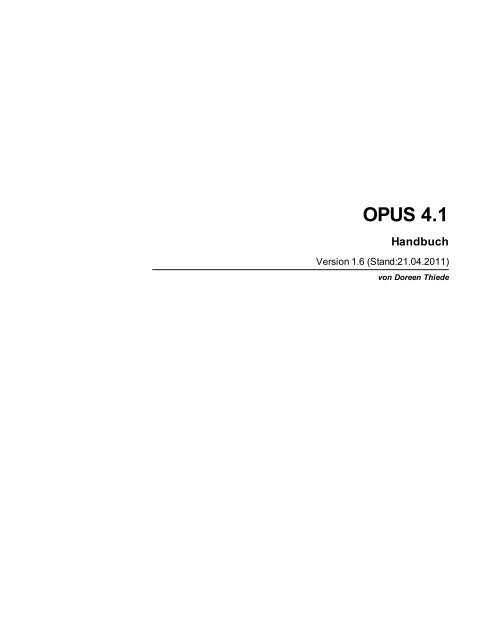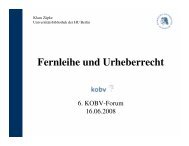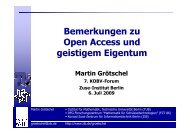OPUS 4 Handbuch - KOBV
OPUS 4 Handbuch - KOBV
OPUS 4 Handbuch - KOBV
Sie wollen auch ein ePaper? Erhöhen Sie die Reichweite Ihrer Titel.
YUMPU macht aus Druck-PDFs automatisch weboptimierte ePaper, die Google liebt.
<strong>OPUS</strong> 4.1<br />
<strong>Handbuch</strong><br />
Version 1.6 (Stand:21.04.2011)<br />
von Doreen Thiede
2<br />
<strong>OPUS</strong> 4 <strong>Handbuch</strong><br />
Inhaltsverzeichnis<br />
Kapitel I Einführung - Was ist <strong>OPUS</strong> 7<br />
1 Standards ................................................................................................................................... 7<br />
2 Bibliographiefunktion<br />
................................................................................................................................... 7<br />
Kapitel II Begriffe und Funktionen in <strong>OPUS</strong> 9<br />
1 Startseite ................................................................................................................................... 9<br />
2 Suche................................................................................................................................... 9<br />
3 Browsing ................................................................................................................................... 9<br />
Die zuletzt veröffentlichten .......................................................................................................................................................... Dokumente im Repositorium<br />
9<br />
Dokumenttypen .......................................................................................................................................................... 9<br />
Collections .......................................................................................................................................................... 9<br />
4 Veröffentlichen ................................................................................................................................... 10<br />
5 FAQ-Seite ................................................................................................................................... 10<br />
6 Export ................................................................................................................................... 10<br />
Kapitel III Voraussetzungen für die Installation 13<br />
Kapitel IV Installation mittels Paketverwaltung 15<br />
1 Installation ................................................................................................................................... 15<br />
2 Sicherheitsrelevante ................................................................................................................................... Einstellungen<br />
16<br />
3 Deinstallation ................................................................................................................................... 16<br />
Kapitel V Installation ohne Paketverwaltung (mit<br />
Install-Skript) 19<br />
1 Tarball ................................................................................................................................... herunterladen und entpacken<br />
19<br />
2 Ubuntu ................................................................................................................................... 20<br />
PHP .......................................................................................................................................................... 20<br />
MySQL .......................................................................................................................................................... 21<br />
Java .......................................................................................................................................................... 21<br />
Apache .......................................................................................................................................................... 21<br />
Subversion/SVN-Client .......................................................................................................................................................... 22<br />
Installationsskript .......................................................................................................................................................... ausführen<br />
22<br />
3 openSUSE ................................................................................................................................... 23<br />
PHP .......................................................................................................................................................... 23<br />
MySQL .......................................................................................................................................................... 23<br />
Java .......................................................................................................................................................... 24<br />
Apache .......................................................................................................................................................... 24<br />
Subversion/SVN-Client .......................................................................................................................................................... 25<br />
Installationsskript .......................................................................................................................................................... ausführen<br />
25<br />
Installation abschließen<br />
.......................................................................................................................................................... 26<br />
© 2011 Doreen Thiede, <strong>OPUS</strong> 4 Dokumentation Version 1.6
Inhalte<br />
3<br />
Kapitel VI Manuelle Installation 28<br />
1 Tarball ................................................................................................................................... herunterladen und entpacken<br />
28<br />
2 Config.ini ................................................................................................................................... anlegen<br />
28<br />
3 Installation ................................................................................................................................... der erforderlichen Bibliotheken<br />
28<br />
ZEND Framew.......................................................................................................................................................... ork<br />
28<br />
Solr PHP Client .......................................................................................................................................................... 29<br />
JpGraph .......................................................................................................................................................... 29<br />
jQuery JavaScript .......................................................................................................................................................... Framew ork<br />
29<br />
4 Datenbank ................................................................................................................................... 29<br />
5 Apache ................................................................................................................................... einrichten<br />
31<br />
6 Hinweis ................................................................................................................................... zur Auslieferung von Dateien mit Zugriffsschutz<br />
33<br />
7 Installation ................................................................................................................................... und Konfiguration des Solr-Servers<br />
34<br />
Kapitel VII Parameter der Config.ini 38<br />
1 THEME ................................................................................................................................... 38<br />
2 STARTMODULE<br />
................................................................................................................................... 38<br />
3 DB SETTINGS ................................................................................................................................... 38<br />
4 SEARCH ................................................................................................................................... ENGINE SETTINGS<br />
38<br />
5 MAIL ................................................................................................................................... SETTINGS<br />
39<br />
6 ERROR ................................................................................................................................... CONTROLLER SETTINGS<br />
39<br />
7 DOCUMENT-DOWNLOAD-DIRECTORIES<br />
................................................................................................................................... 39<br />
8 URN SETTINGS ................................................................................................................................... 40<br />
9 DOCUMENTTYPE ................................................................................................................................... SETTINGS<br />
40<br />
10 FORM ................................................................................................................................... SETTINGS<br />
41<br />
11 REFEREES ................................................................................................................................... 41<br />
12 OAI SETTINGS ................................................................................................................................... 41<br />
Kapitel VIII Erweiterte Konfiguration 44<br />
1 Checkliste ................................................................................................................................... vor Liveschaltung einer <strong>OPUS</strong> 4-Instanz<br />
44<br />
2 Übersetzungsressourcen<br />
................................................................................................................................... 45<br />
3 Dokumenttypen<br />
................................................................................................................................... 46<br />
XML-Dokumenttypdefinitionen<br />
.......................................................................................................................................................... 46<br />
Templates .......................................................................................................................................................... 49<br />
Anpassung der .......................................................................................................................................................... Übersetzungsressourcen<br />
49<br />
4 Felder ................................................................................................................................... 50<br />
Einfache Textfelder .......................................................................................................................................................... 50<br />
Select-Felder .......................................................................................................................................................... 52<br />
Anzeige in der .......................................................................................................................................................... Frontdoor<br />
54<br />
5 Dateien ................................................................................................................................... 55<br />
6 Layout ................................................................................................................................... 55<br />
7 Module ................................................................................................................................... ausblenden<br />
56<br />
8 Startseite ................................................................................................................................... 56<br />
© 2011 Doreen Thiede, <strong>OPUS</strong> 4 Dokumentation Version 1.6<br />
3
4<br />
<strong>OPUS</strong> 4 <strong>Handbuch</strong><br />
9 FAQ-Seite ................................................................................................................................... 57<br />
Leitlinien .......................................................................................................................................................... 61<br />
10 Kontaktseite ................................................................................................................................... 61<br />
11 Impressumseite<br />
................................................................................................................................... 62<br />
12 Konfiguration ................................................................................................................................... der Suchoberfläche<br />
63<br />
13 Konfiguration ................................................................................................................................... der Mouse-Over-Texte<br />
63<br />
14 Unterstützte ................................................................................................................................... Sprachen<br />
64<br />
Kapitel IX Administration 66<br />
1 Account ................................................................................................................................... 66<br />
2 Freischalten ................................................................................................................................... 66<br />
3 Zugriffskontrolle<br />
................................................................................................................................... 66<br />
Nutzerrollen .......................................................................................................................................................... 66<br />
Nutzerkonten .......................................................................................................................................................... 67<br />
IP Adressbereiche .......................................................................................................................................................... 67<br />
4 Dokumente ................................................................................................................................... verwalten<br />
67<br />
In Frontdoor zeigen .......................................................................................................................................................... 67<br />
Dateien .......................................................................................................................................................... 67<br />
Zugriffsrechte .......................................................................................................................................................... 69<br />
Dokumente löschen .......................................................................................................................................................... 69<br />
Dokumente freischalten .......................................................................................................................................................... / zurückziehen<br />
69<br />
5 Lizenzen ................................................................................................................................... verwalten<br />
69<br />
6 Sammlungen ................................................................................................................................... verwalten<br />
70<br />
Schriftenreihen .......................................................................................................................................................... 71<br />
7 Sprachen ................................................................................................................................... verwalten<br />
72<br />
8 Veröffentlichungsstatistik ................................................................................................................................... anzeigen<br />
72<br />
9 OAI-Link ................................................................................................................................... anzeigen<br />
72<br />
10 DNB-Institution ................................................................................................................................... (Verbreitende Stelle)<br />
72<br />
Kapitel X Migration <strong>OPUS</strong> 3.x nach <strong>OPUS</strong> 4 75<br />
1 Vorbereitung ................................................................................................................................... 75<br />
2 Migration ................................................................................................................................... 76<br />
3 Fehlerbehandlung<br />
................................................................................................................................... 76<br />
4 Umschreiben ................................................................................................................................... von <strong>OPUS</strong> 3-URLs auf <strong>OPUS</strong> 4-URLs<br />
76<br />
Kapitel XI Update 79<br />
1 Vorbereitungen<br />
................................................................................................................................... 79<br />
2 Update ................................................................................................................................... starten<br />
79<br />
3 Weitere ................................................................................................................................... Interaktion<br />
80<br />
Kapitel XII Anhang 82<br />
1 Dokumenttypen<br />
................................................................................................................................... 82<br />
Arbeitspapier .......................................................................................................................................................... 82<br />
(w issenschaftlicher) .......................................................................................................................................................... Artikel<br />
82<br />
© 2011 Doreen Thiede, <strong>OPUS</strong> 4 Dokumentation Version 1.6
Inhalte<br />
5<br />
Bachelorarbeit .......................................................................................................................................................... 82<br />
Beitrag zu einer .......................................................................................................................................................... (nichtw issenschaftlichen) Zeitung oder Zeitschrift<br />
82<br />
Bericht .......................................................................................................................................................... 82<br />
Bew egte Bilder .......................................................................................................................................................... 82<br />
Bild .......................................................................................................................................................... 83<br />
Buch .......................................................................................................................................................... 83<br />
Dissertation .......................................................................................................................................................... 83<br />
Habilitation .......................................................................................................................................................... 83<br />
Konferenzveröffentlichung<br />
.......................................................................................................................................................... 83<br />
Lehrmaterial .......................................................................................................................................................... 83<br />
Masterarbeit .......................................................................................................................................................... 83<br />
Preprint .......................................................................................................................................................... 83<br />
Rezension .......................................................................................................................................................... 83<br />
Sonstiges .......................................................................................................................................................... 83<br />
Studienarbeit .......................................................................................................................................................... 84<br />
Teil eines Buches .......................................................................................................................................................... 84<br />
Ton .......................................................................................................................................................... 84<br />
Vorlesung .......................................................................................................................................................... 84<br />
2 Bedeutung ................................................................................................................................... der Felder<br />
84<br />
3 Feldtypen ................................................................................................................................... für die Templates<br />
87<br />
4 Mapping ................................................................................................................................... der Dokumenttypen von Opus3 auf Opus4<br />
90<br />
5 Datenmodell ................................................................................................................................... 91<br />
© 2011 Doreen Thiede, <strong>OPUS</strong> 4 Dokumentation Version 1.6<br />
5
Kapitel<br />
I<br />
Einführung - Was ist<br />
<strong>OPUS</strong>
Einführung - Was ist <strong>OPUS</strong> 7<br />
1 Einführung - Was ist <strong>OPUS</strong><br />
<strong>OPUS</strong> ist eine Open Source-Software unter der GNU General Public License für den Betrieb von<br />
institutionellen Dokumentenservern bzw. Repositorien. <strong>OPUS</strong> steht für Online Publikationsverbund<br />
Universität Stuttgart und wurde dort Ende der 90er Jahre vom Rechenzentrum der Universitätsbibliothek<br />
entwickelt. Seitdem wird <strong>OPUS</strong> mit nationalen Partnern kooperativ weiterentwickelt.<br />
Als frei verfügbare Software basiert <strong>OPUS</strong> auf PHP und MySQL und kann somit auch mit anderen frei<br />
verfügbaren Komponenten kombiniert werden. Damit ermöglicht <strong>OPUS</strong> 4 es, elektronischen Dokumente<br />
zu archivieren, sie für Benutzer verfügbar zu machen, darauf zu suchen, zu browsen und den<br />
Veröffentlichungsprozess zu vereinfachen.<br />
1.1 Standards<br />
Für die Erstellung der Dokumenttypen in <strong>OPUS</strong>4 wurde das "Gemeinsames Vokabular für Publikationsund<br />
Dokumenttypen" (DINI AG Elektronisches Publizieren, DNB, BSZ, DINI Schriften 12-de, Version 1.0,<br />
Juni 2010) URL: http://nbn-resolving.de/urn:nbn:de:kobv:11-100109998 als Grundlage genommen.<br />
Entsprechend diesem Standard sind die ausgelieferten Dokumenttypen definiert (s. Anhang). Dieser<br />
Standard wird weiterentwickelt und gestattet es den Betreibern von Repositorien, eigene Dokumenttypen<br />
zu definieren, wenn sie bei der Auslieferung über eine OAI-Schnittstelle auf die entsprechenden DINI-<br />
Dokumenttypen gemappt werden. Der Hintergrund hierfür ist das Ziel, den Metadatenaustausch im<br />
Bereich der Dokument- und Publikationstypen auf institutionellen und fachlichen Repositorien besser zu<br />
standardisieren.<br />
Desweiteren wurden für die Auslieferung der <strong>OPUS</strong>-Dokumente über die OAI-Schnittstelle die<br />
Metadaten-Kernset-Definitionen "Lieferung von Metadaten für Netzpublikationen an die Deutsche<br />
Nationalbibliothek" (Version 1.0, Stand 30.November 2009) URL: http://www.d-nb.de/netzpub/ablief/pdf/<br />
metadaten_kernset_definitionen.pdf und das "XMetaDissPlus - Format des Metadatensatzes der<br />
Deutschen Nationalbibliothek für Online-Hochschulschriften inklusive Angaben zum Autor (XMetaPers)"<br />
(DNB, Version 2.0, Stand 4. Juni 2010) http://www.d-nb.de/standards/pdf/ref_xmetadissplus_v2-0.pdf<br />
berücksichtigt, um die Grundlage für eine standardisierte Ablieferung an die DNB zu schaffen.<br />
1.2 Bibliographiefunktion<br />
Unter der Bibliographiefunktion wird die Möglichkeit verstanden, alle Publikationen einer Institution<br />
innerhalb eines bestimmten Zeitraums über <strong>OPUS</strong> nachzuweisen, unabhängig davon, ob es sich um<br />
elektronische Publikationen handelt und ob ein Volltext vorliegt oder nicht. Prinzipiell gehören alle in<br />
<strong>OPUS</strong> eingestellten Dokumente zum Repositorium. Darüber hinaus kann es Dokumente geben, die<br />
zusätzlich noch zur Bibliographie gehören. Dies wird dadurch gekennzeichnet, dass beim<br />
Veröffentlichen eines Dokuments ein Häkchen bei 'Zur Bibliographie hinzufügen' gesetzt wird.<br />
Um Dokumente, die zur Bibliographie gehören, zu exportieren, führt man eine Suche nach allen<br />
Dokumenten durch (Klick auf "Alle Dokumente" unter dem Suchschlitz). Danach schränkt man die<br />
Treffer mit Hilfe der Facette "Gehört zur Bibliographie -> Ja" ein und exportiert diese (siehe Kapitel 2.6 "<br />
Export").<br />
Hinweis: Selbstverständlich kann man die Dokumente auch noch zusätzlich nach anderen Aspekten<br />
einschränken.<br />
© 2011 Doreen Thiede, <strong>OPUS</strong> 4.1 Dokumentation Version 1.6
Kapitel<br />
II<br />
Begriffe und<br />
Funktionen in <strong>OPUS</strong>
Begriffe und Funktionen in <strong>OPUS</strong> 9<br />
2 Begriffe und Funktionen in <strong>OPUS</strong><br />
Das verwendete Vokabular für Funktionen und Bereiche ist in einigen Punkten spezifisch für <strong>OPUS</strong>. An<br />
dieser Stelle werden daher alle Funktionen vorgestellt, auf die in der Applikation zugegriffen werden<br />
kann. Dabei werden spezifische Begriffe entsprechend definiert und erläutert.<br />
2.1 Startseite<br />
Auf der Startseite besteht die Möglichkeit, einen eigenen Willkommenstext zu verfassen.<br />
2.2 Suche<br />
Die Suche wird in <strong>OPUS</strong>4 über Apache Solr realisiert. Dass bedeutet, dass alle gängigen Funktionen<br />
zur Verfügung stehen, die Nutzer von anderen Suchmaschinen her kennen, wie beispielsweise<br />
Phrasensuche, Trunkierung und eine einfache Suche über alle relevanten Felder hinweg.<br />
Einfache Suche<br />
In der einfachen Suche wird in den Titeln, den Zusammenfassungen, den Autoren, den Volltexten (wenn<br />
vorhanden) und den Schlagwörtern (SWD und freie) der Dokumente gesucht.<br />
Erweiterte Suche<br />
In der Erweiterten Suche kann gezielt nach Autoren, Titeln, Gutachtern, Zusammenfassungen,<br />
Volltexten und Jahren gesucht werden. Diese Suchfelder können miteinander kombiniert werden ('Alle<br />
Wörter' 'Mindestens ein Wort' 'Keines der Wörter').<br />
2.3 Browsing<br />
Die Funktion 'Browsen' dient dazu, sich einen Überblick über Dokumente nach bestimmten<br />
Ordnungskriterien, wie z.B. anhand des Dokumenttyps oder der Zugehörigkeit zu einer Collection, zu<br />
verschaffen.<br />
2.3.1 Die zuletzt veröffentlichten Dokumente im Repositorium<br />
Diese Funktion listet für einen schnellen Überblick die zuletzt veröffentlichten Dokumente im<br />
Repositorium auf.<br />
2.3.2 Dokumenttypen<br />
Diese Funktion ermöglicht es, nach Dokumenten anhand des Dokumenttyps zu browsen. <strong>OPUS</strong>4 wird<br />
in der Standardversion mit den im Anhang beschriebenen und in der Beschreibungssprache XML<br />
formulierten Dokumenttypen ausgeliefert. Diese Dokumenttypen können geändert und es können neue<br />
Dokumenttypen definiert werden.<br />
2.3.3 Collections<br />
Hierarchische Systeme, wie z.B. Institutionen (z.B. Organigramme von Universitäten, Arbeitsgruppen,<br />
Forschungsbereiche) und Klassifikationen, werden in <strong>OPUS</strong>4 über die Collections verwaltet. Mit <strong>OPUS</strong>4<br />
werden standardmäßig folgende Klassifikationen ausgeliefert: DDC, CCS, PACS, JEL, MSC und BKL.<br />
Diese Collections sind über das Browsing zugänglich und können im Administrationsbereich angelegt<br />
und editiert werden. Die Konfiguration ist weiter unten unter "Collections verwalten" beschrieben.<br />
© 2011 Doreen Thiede, <strong>OPUS</strong> 4.1 Dokumentation Version 1.6
10<br />
<strong>OPUS</strong> 4 <strong>Handbuch</strong><br />
2.4 Veröffentlichen<br />
Neben der Suche und dem Browsen stellt das Veröffentlichen von Dokumenten die dritte zentrale<br />
Funktion in <strong>OPUS</strong> dar. Grundlage für das Veröffentlichen von Dokumenten bilden die Dokumenttypen.<br />
Die Standardversion von Opus 4 enthält Dokumenttypen, die prinzipiell anderen Dokumententypen<br />
untergeordnet sind (z.B. "Teil eines Buches" und "Buch (Monographie)"). Diese Form der Beziehung<br />
wird jedoch in der aktuellen Version nicht funktionell unterstützt, das heißt, es gibt keine Möglichkeit,<br />
beispielsweise Dokumente, die als "Teil eines Buches" im Repositorium aufgenommen wurden, dem<br />
entsprechenden übergeordneten Dokument "Buch (Monographie)" funktional zuzuordnen. Wenn man<br />
innerhalb eines Dokumenttyps auf ein übergeordnetes Dokument verweisen möchte, kann man hierfür<br />
das Feld "TitleParent/Übergeordnetes Werk" benutzen. Der Inhalt dieses Feldes ist dann suchbar, das<br />
heißt, eine Suche über alle Felder oder eine Titelsuche nach dem betreffenden übergeordneten Werk<br />
würde als Ergebnis auch die Dokumente anzeigen, die nur auf dieses übergeordnete Werk verweisen.<br />
Die Dokumente werden über ein 3-stufiges Formular in <strong>OPUS</strong> eingestellt. Im ersten Schritt werden ein<br />
Dokumenttyp ausgewählt und (optional) die entsprechenden Datei(en) hochgeladen. Zusätzlich kann das<br />
Dokument durch das Setzen eines Häkchens zur Bibliographie hinzugefügt werden.<br />
Im zweiten Schritt werden dann die Metadaten basierend auf dem gewählten Dokumenttyp eingegeben.<br />
Es gibt Pflicht- und optionale Felder. Pflichtfelder werden durch einen Stern gekennzeichnet. Wenn alle<br />
(Pflicht-)Felder ausgefüllt wurden, werden die Formulardaten durch den Klick auf den Senden-Button<br />
validiert. Im Falle eines Fehlers wird zurück auf das Formular geleitet und Fehler können berichtigt<br />
werden.<br />
Waren alle Eingaben korrekt, gibt es im Schritt drei die Möglichkeit, die Eingaben erneut zu prüfen und<br />
durch Klicken des Zurück-Buttons gegebenenfalls zu korrigieren. Darüber hinaus besteht in diesem<br />
Schritt die Möglichkeit, das Dokument (optional) einer Collection zuzuordnen. Ein Klick auf den Button<br />
'Abspeichern' speichert das Dokument mit dem Status "unpublished" auf dem Dokumentenserver und<br />
muss nach einer Prüfung durch den Administrator oder (eine) berechtigte Person(en) freigeschaltet<br />
werden. Anschließend ist das Dokument mit dem Status "published" verfügbar.<br />
2.5 FAQ-Seite<br />
Die FAQ-Seite bietet die Möglichkeit, Hilfetexte für die Benutzer zu häufig gestellten Fragen anzubieten.<br />
<strong>OPUS</strong>4 liefert bereits einige Texte mit aus, die angepasst beziehungsweise geändert werden können. Im<br />
Kapitel Konfiguration der FAQ-Seite wird beschrieben, wie Sie diese Änderungen vornehmen können.<br />
2.6 Export<br />
Jede URL in Suche oder Browsing kann als Eingabe für den Export von Dokumenten dienen. Der Export<br />
ignoriert hierbei die in Suche/Browsing auftretenden URL-Parameter start und rows.<br />
Folgende Parameter können der URL hinzugefügt werden und steuern so den Export:<br />
export legt das Ausgabeformat für den Export fest (aktuell wird nur der Wert xml<br />
unterstützt); wird im HTTP Response-Header ContentType mit dem Wert<br />
text/xml angezeigt<br />
stylesheet legt den Namen des serverseitig anzuwendenden XSLT-Stylesheets fest<br />
(standardmäßig wird in <strong>OPUS</strong> 4.1 ein Beispiel-Stylesheet example<br />
mitgeliefert; Ablageort: $BASEDIR/opus4/modules/export/views/scripts/<br />
stylesheets-custom)<br />
Als Beispiel hier die URL für den Export sämtlicher Treffer des Repositoriums:<br />
© 2011 Doreen Thiede, <strong>OPUS</strong> 4.1 Dokumentation Version 1.6
Begriffe und Funktionen in <strong>OPUS</strong> 11<br />
http://example.org/solrsearch/index/search/searchtype/all/export/xml/stylesheet/example<br />
Hinweis: Fehlt der Parameter stylesheet oder kann der angegebene Name nicht aufgelöst werden, so<br />
wird kein Stylesheet angewendet. Die Ausgabe erfolgt im Format <strong>OPUS</strong>-XML.<br />
Der Aufruf der Export-URL führt zu einem Redirect auf:<br />
http://example.org/export/index/index/searchtype/all/export/xml/stylesheet/rss2_0<br />
Die zuletzt genannte URL kann auch direkt genutzt werden, wenn der Redirect ausbleiben soll (hier<br />
wurde lediglich /solrsearch/index/search durch export/index/index ausgetauscht und die URL-Parameter<br />
start, rows und export in der URL entfernt.<br />
Hinweis: In der Standardauslieferung ist der Zugriff auf das Modul nur für Admins erlaubt. Soll der<br />
Zugriff weiteren Personen erlaubt sein, muss die ihnen zugewiesene Rolle das Recht erhalten, auf das<br />
Modul "export" zuzugreifen (Informationen zu den Einstellungen der Zugriffskontrolle siehe Kapitel 9.3.1<br />
"Nutzerrollen").<br />
© 2011 Doreen Thiede, <strong>OPUS</strong> 4.1 Dokumentation Version 1.6
Kapitel<br />
III<br />
Voraussetzungen für<br />
die Installation
Voraussetzungen für die Installation 13<br />
3 Voraussetzungen für die Installation<br />
Im Folgenden wird die Installation von Opus 4 beschrieben. Die Anleitung wurde für die Linux-<br />
Distributionen Ubuntu 10.04, Ubuntu 10.10 und OpenSuSE 11.3 erstellt. Die Software sollte prinzipiell<br />
auch auf anderen Distributionen / Betriebssysteme laufen. Möglicherweise sind dazu aber weitere<br />
Installationsschritte notwendig, die hier nicht beschrieben sind.<br />
Applikationen, Frameworks, Bibliotheken:<br />
System-Pakete<br />
MySQL >= 5.1<br />
Apache 2<br />
PHP 5.3<br />
Modul php5-librdf deaktiviren*<br />
PEAR<br />
JRE mindestens 1.5; besser 1.6<br />
Subversion/SVN-Client (wird für die Installation des Solr-PHP Clients benötigt)<br />
Zusätzliche Komponenten<br />
aktueller standardkonformer Servlet/JSP-Container: Solr liefert bereits Jetty 6 mit, für andere Servlet<br />
Container (Tomcat 6, Resin, ...) empfiehlt sich ein Blick in das Solr Wiki: http://wiki.apache.org/solr/<br />
SolrInstall<br />
Solr 1.4.1<br />
*Hinweis: Das Modul php5-librdf muss deaktiviert werden, da ansonsten BibTeX-Export und OAI-<br />
Schnittstelle nicht funktionieren!<br />
© 2011 Doreen Thiede, <strong>OPUS</strong> 4.1 Dokumentation Version 1.6
Kapitel<br />
IV<br />
Installation mittels<br />
Paketverwaltung
Installation mittels Paketverwaltung 15<br />
4 Installation mittels Paketverwaltung<br />
Wird die Installation mittels Paketverwaltung vorgenommen, ist das Installationsverzeichnis /var/local/<br />
opus4.<br />
4.1 Installation<br />
1. <strong>OPUS</strong> 4 Package-Repository registrieren:<br />
für Ubuntu 10.04:<br />
sudo sh -c "echo 'deb http://opus4.kobv.de/repository/ lucid main' >/etc/apt/<br />
sources.list.d/opus4-lucid.list"<br />
für Ubuntu 10.10:<br />
sudo sh -c "echo 'deb http://opus4.kobv.de/repository/ maverick main' > /etc/apt/<br />
sources.list.d/opus4-maverick.list"<br />
2. Paketliste aktualisieren<br />
sudo apt-get update<br />
3. <strong>OPUS</strong> 4 installieren<br />
sudo apt-get install opus<br />
4. Nun fragt der <strong>OPUS</strong>-Installer einige Parameter ab (Default-Werte stehen dabei immer in eckigen<br />
Klammern; wird keine Eingabe getätigt, so werden diese Werte übernommen)<br />
<strong>OPUS</strong> requires a dedicated system account under which Solr will be running.<br />
In order to create this account, you will be prompted for some information.<br />
System Account Name [opus4]:<br />
New <strong>OPUS</strong> Database Name [opus400]:<br />
New <strong>OPUS</strong> Database Admin Name [opus4admin]:<br />
New <strong>OPUS</strong> Database Admin Password:<br />
New <strong>OPUS</strong> Database User Name [opus4]:<br />
New <strong>OPUS</strong> Database User Password:<br />
MySQL DBMS Host [leave blank for<br />
using Unix domain sockets]:<br />
MySQL DBMS Port [leave blank for<br />
using Unix domain sockets]:<br />
#Werden Host und Port leer gelassen,<br />
wird die Verbindung zum Datenbank-<br />
Server per Unix domain sockets (und<br />
nicht per TCP) aufgebaut.<br />
MySQL Root User [root]:<br />
Next you'll be now prompted to enter the root password of your MySQL server<br />
Enter password:<br />
Install and configure Solr server [Y]:<br />
Solr server port number [8983]:<br />
Install init.d script to start and stop Solr server automatically [Y]:<br />
Import test data [Y]:<br />
#Es werden 6 Testdokumente<br />
importiert.<br />
© 2011 Doreen Thiede, <strong>OPUS</strong> 4.1 Dokumentation Version 1.6
16<br />
<strong>OPUS</strong> 4 <strong>Handbuch</strong><br />
Delete downloads [N]:<br />
#Löscht die Downloads der<br />
erforderlichen Bibliotheken im<br />
Verzeichnis /var/local/opus4/<br />
downloads.<br />
5. Endnachricht: "<strong>OPUS</strong> 4 is running now! Point your browser to http://localhost/<br />
opus4/".<br />
6. Eine Suche http://localhost/opus4/solrsearch/index/search/searchtype/all sollte 6 Treffer geben.<br />
4.2 Sicherheitsrelevante Einstellungen<br />
PHP<br />
Die verwendete PHP-Version sollte nicht im Response Header X-Powered-By übermittelt werden. Dazu<br />
muss der Parameter expose_php auf den Wert off gesetzt werden. Zur Übernahme der Änderung muss<br />
der Apache neugestartet werden.<br />
Apache<br />
Die verwendete Apache-Version sollte nicht im Response Header Server ausgeliefert werden. Dazu<br />
müssen in der Apache-Serverkonfiguration unter /etc/apache2/conf.d/security folgende Direktiven<br />
aufgenommen werden (diese betreffen dann den gesamten Server):<br />
ServerSignature Off<br />
ServerTokens Prod<br />
Für die Übernahme der Änderungen muss der Apache neugestartet werden.<br />
<strong>OPUS</strong> 4 ist standardmäßig so konfiguriert, dass die Webapplikation von jedem Rechner aus zugreifbar<br />
ist. Ist das nicht gewünscht, so muss in der Datei /etc/apache2/sites-enabled/opus4 die Zeile<br />
# in Zeile 9:<br />
Allow from all<br />
innerhalb der ersten Directory-Direktive<br />
<br />
angepasst werden. Siehe dazu auch http://httpd.apache.org/docs/current/mod/mod_authz_host.<br />
html#allow.<br />
4.3 Deinstallation<br />
1. Deinstallation starten:<br />
sudo apt-get purge opus<br />
2. Danach werden analog zur Installation die verschiedenen (bei der Installation festgelegten) Parameter<br />
abgefragt:<br />
Do you want to continue [Y/n]<br />
Delete <strong>OPUS</strong>4 Apache HTTPD config files in /etc/apache2/sites-available/<br />
opus4 [Y]:<br />
© 2011 Doreen Thiede, <strong>OPUS</strong> 4.1 Dokumentation Version 1.6
Installation mittels Paketverwaltung 17<br />
Delete <strong>OPUS</strong>4 Database [Y]:<br />
Delete <strong>OPUS</strong>4 Database User [Y]:<br />
Delete <strong>OPUS</strong>4 Database Admin User [Y]:<br />
MySQL Root User [root]:<br />
MySQL DBMS Host [leave blank for using Unix domain sockets]:<br />
MySQL DBMS Port [leave blank for using Unix domain sockets]:<br />
Next you'll be now prompted to enter the root password of your MySQL server<br />
Enter password:<br />
Remove <strong>OPUS</strong>4 instance directory [N]:<br />
# Bemerkung: momentanes Verzeichnis ist /var/local/opus4<br />
Remove <strong>OPUS</strong>4 system account [Y]:<br />
3. Im Falle einer erfolgreichen Deinstallation wird<br />
Deinstallation of <strong>OPUS</strong>4 completed.<br />
ausgegeben.<br />
© 2011 Doreen Thiede, <strong>OPUS</strong> 4.1 Dokumentation Version 1.6
Kapitel<br />
V<br />
Installation ohne<br />
Paketverwaltung (mit<br />
Install-Skript)
Installation ohne Paketverwaltung (mit Install-Skript) 19<br />
5 Installation ohne Paketverwaltung (mit Install-Skript)<br />
5.1 Tarball herunterladen und entpacken<br />
Es muss zunächst ein Verzeichnis angelegt werden:<br />
mkdir -p $BASEDIR<br />
Im Folgenden wird angenommen, dass $BASEDIR das Verzeichnis /var/local/opus4 bezeichnet. Im<br />
weiteren Text wird daher nur noch $BASEDIR angegeben. Wird ein anderes Verzeichnis gewünscht, so<br />
muss der Pfad in den Skripten<br />
install/install.sh<br />
install/uninstall.sh<br />
install/opus4-solr-jetty.conf<br />
apacheconf/opus4<br />
geändert werden, damit die Installationsroutine weiterhin korrekt funktioniert.<br />
Nach dem Anlegen des Verzeichnisses $BASEDIR muss der Tarball heruntergeladen und entpackt<br />
werden:<br />
cd $BASEDIR<br />
# x und y sind durch die zu installierende (aktuelle) Versionsnummer zu ersetzen<br />
wget http://www.kobv.de/fileadmin/opus/download/opus-4.0.3.tgz<br />
tar xfvz opus-4.x.y.tgz<br />
Als Resultat erhält man die folgende Verzeichnisstruktur unterhalb von $BASEDIR:<br />
|-- apacheconf<br />
|-- install<br />
|-- libs<br />
|-- opus4<br />
| |-- application<br />
| | `-- configs<br />
| |-- db<br />
| | |-- createdb.sh.template<br />
| | |-- masterdata<br />
| | `-- schema<br />
| |-- import<br />
| | |-- importer<br />
| | `-- stylesheets<br />
| |-- library<br />
| | |-- Apache -> ../../libs/SolrPhpClient/Apache<br />
| | |-- Application<br />
| | |-- Controller<br />
| | |-- Form<br />
| | |-- jpgraph -> ../../libs/jpgraph/src<br />
| | |-- Mail<br />
| | |-- Opus<br />
| | |-- Rewritemap<br />
| | |-- Util<br />
| | |-- View<br />
| | `-- Zend -> ../../libs/ZendFramework/library/Zend<br />
© 2011 Doreen Thiede, <strong>OPUS</strong> 4.1 Dokumentation Version 1.6
20<br />
<strong>OPUS</strong> 4 <strong>Handbuch</strong><br />
| |-- modules<br />
| | |-- account<br />
| | |-- admin<br />
| | |-- citationExport<br />
| | |-- collections<br />
| | |-- default<br />
| | |-- frontdoor<br />
| | |-- home<br />
| | |-- oai<br />
| | |-- publish<br />
| | |-- review<br />
| | |-- solrsearch<br />
| | `-- statistic<br />
| |-- public<br />
| | |-- htaccess-template<br />
| | |-- index.php<br />
| | |-- js<br />
| | |-- layouts<br />
| | |-- `-- opus4<br />
| |-- scripts<br />
| | |-- common<br />
| | |-- migration<br />
| | |-- snippets<br />
| | `-- SolrIndexBuilder.php<br />
| `-- workspace -> ../workspace<br />
|-- solrconfig<br />
|-- testdata<br />
`-- workspace<br />
|-- cache<br />
|-- files<br />
|-- incoming<br />
|-- log<br />
| |-- opus.log<br />
| `-- opus-console.log<br />
`-- tmp<br />
`-- resumption<br />
Es müssen nun die Zugriffsrechte für die Unterverzeichnisse in workspace geändert werden:<br />
chmod -R 777 workspace<br />
Die weiteren Schritte werden im Folgenden separat für Ubuntu und openSUSE beschrieben.<br />
5.2 Ubuntu<br />
5.2.1 PHP<br />
Die nachfolgenden Paketinstallationen können per apt-get ausgeführt werden:<br />
sudo apt-get install # alternativ dazu: aptitude<br />
Es wird dringend empfohlen, PHP mindestens in der Version 5.3. zu installieren. PHP Versionen < 5.3<br />
enthalten Bugs, die zu Fehlfunktionen von <strong>OPUS</strong> 4 führen.<br />
sudo apt-get install für folgende Pakete aufrufen:<br />
php5<br />
© 2011 Doreen Thiede, <strong>OPUS</strong> 4.1 Dokumentation Version 1.6
Installation ohne Paketverwaltung (mit Install-Skript) 21<br />
5.2.2 MySQL<br />
5.2.3 Java<br />
php5-cgi<br />
php5-cli<br />
php5-common<br />
php5-curl<br />
php5-dev<br />
php5-gd<br />
php5-mcrypt<br />
php5-mysql<br />
php5-uuid<br />
php5-xdebug<br />
php5-xsl<br />
php-crypt-gpg<br />
Nach der Installation der PHP5-Pakete muss der Apache mit<br />
sudo /etc/init.d/apache2 restart<br />
neu gestartet werden.<br />
Es wird empfohlen, MySQL in einer Version 5.x zu installieren, aktuell eingesetzt wird 5.1.<br />
sudo apt-get install mysql-server-5.1<br />
Um Solr / Jetty ausführen zu können, muss eine aktuelle Java Runtime Environment (JRE) installiert<br />
sein:<br />
5.2.4 Apache<br />
sudo apt-get install openjdk-6-jdk<br />
Die aktuell eingesetzte und daher empfohlene Version ist Apache 2.2.<br />
Installation:<br />
sudo apt-get install apache2<br />
sudo vi /etc/apache2/apache2.conf<br />
# dort ServerName anpassen<br />
Aktivierung der erforderlichen Apache-Module<br />
Um die Apache Module rewrite, proxy, proxy_http und php5 zu aktivieren, muss der folgende Befehle<br />
ausgeführt werden:<br />
sudo a2enmod rewrite proxy proxy_http php5<br />
Konfiguration von Apache<br />
Im Tarball existiert bereits eine Apache-Konfigurationsdatei unter $BASEDIR/apacheconf/opus4. Diese<br />
kann wie folgt aktiviert werden:<br />
cd /etc/apache2/sites-available<br />
sudo ln -s $BASEDIR/apacheconf/opus4 opus4<br />
sudo a2ensite opus4<br />
© 2011 Doreen Thiede, <strong>OPUS</strong> 4.1 Dokumentation Version 1.6
22<br />
<strong>OPUS</strong> 4 <strong>Handbuch</strong><br />
sudo /etc/init.d/apache2 restart<br />
Aus Sicherheitsgründen sollte die verwendete Apache-Version nicht im Response Header Server<br />
ausgeliefert werden. Soll die Webapplikation nicht von jedem Rechner aus zugreifbar sein, muss diese<br />
Einstellung entsprechend geändert werden. (hierzu Kapitel 4.2 "Sicherheitsrelevante Einstellungen")<br />
5.2.5 Subversion/SVN-Client<br />
Für die Installation des Solr-PHP Clients wird ein Subversion/SVN-Client benötigt. Der Installationsbefehl<br />
lautet:<br />
sudo apt-get install subversion<br />
5.2.6 Installationsskript ausführen<br />
Nun muss abschließend das Installationsskript, das unter $BASEDIR/install liegt, ausgeführt werden:<br />
cd install<br />
sudo ./install_ubuntu.sh<br />
Nun fragt der <strong>OPUS</strong>-Installer einige Parameter ab (Default-Werte stehen dabei immer in eckigen<br />
Klammern; wird keine Eingabe getätigt, so werden diese Werte übernommen)<br />
<strong>OPUS</strong> requires a dedicated system account under which Solr will be running.<br />
In order to create this account, you will be prompted for some information.<br />
System Account Name [opus4]:<br />
New <strong>OPUS</strong> Database Name [opus400]:<br />
New <strong>OPUS</strong> Database Admin Name [opus4admin]:<br />
New <strong>OPUS</strong> Database Admin Password:<br />
New <strong>OPUS</strong> Database User Name [opus4]:<br />
New <strong>OPUS</strong> Database User Password:<br />
MySQL DBMS Host [leave blank for<br />
using Unix domain sockets]:<br />
MySQL DBMS Port [leave blank for<br />
using Unix domain sockets]:<br />
#Werden Host und Port leer gelassen,<br />
wird die Verbindung zum Datenbank-<br />
Server per Unix domain sockets (und<br />
nicht per TCP aufgebaut<br />
MySQL Root User [root]:<br />
Next you'll be now prompted to enter the root password of your MySQL server<br />
Enter password:<br />
Install and configure Solr server [Y]:<br />
Solr server port number [8983]:<br />
Install init.d script to start and stop Solr server automatically [Y]:<br />
Import test data [Y]:<br />
Delete downloads [N]:<br />
#Es werden 6 Testdokumente<br />
importiert.<br />
#Löscht die Downloads der<br />
erforderlichen Bibliotheken im<br />
Verzeichnis /var/local/opus4/<br />
downloads.<br />
© 2011 Doreen Thiede, <strong>OPUS</strong> 4.1 Dokumentation Version 1.6
Installation ohne Paketverwaltung (mit Install-Skript) 23<br />
Endnachricht: "<strong>OPUS</strong> 4 is running now! Point your browser to http://localhost/<br />
opus4/".<br />
Eine Suche http://localhost/opus4/solrsearch/index/search/searchtype/all sollte 6 Treffer geben.<br />
5.3 openSUSE<br />
Die nachfolgenden Paketinstallationen können per zypper ausgeführt werden:<br />
5.3.1 PHP<br />
sudo zypper install <br />
# alternativ dazu: yast<br />
Es wird dringend empfohlen, PHP mindestens in der Version 5.3. zu installieren. PHP Versionen < 5.3<br />
enthalten Bugs, die zu Fehlfunktionen von <strong>OPUS</strong> 4 führen.<br />
sudo zypper install für folgende Pakete aufrufen:<br />
gcc<br />
make<br />
libuuid-devel<br />
php5<br />
php5-mcrypt<br />
php5-devel<br />
php5-curl<br />
php5-gd<br />
php5-mysql<br />
php5-pear<br />
php5-xsl<br />
apache2-mod_php5<br />
# entspricht php5-dev<br />
# entspricht php5-cgi<br />
pecl install xdebug # installierte Version 2.1.0<br />
pear install Crypt_GPG # installierte Version 1.1.1<br />
pecl install uuid # installierte Version 1.0.2<br />
Das Paket php5-cgi muss nicht separat installiert werden.<br />
Anschließend die Datei uuid.ini im Verzeichnis /etc/php5/conf.d anlegen und folgende Zeile<br />
eintragen:<br />
5.3.2 MySQL<br />
extension=uuid.so<br />
Nach der Installation der PHP5-Pakete muss der Apache mit<br />
sudo /etc/init.d/apache2 restart<br />
neu gestartet werden.<br />
Es wird empfohlen, MySQL in einer Version 5.x zu installieren, aktuell eingesetzt wird 5.1.<br />
installieren: sudo zypper install mysql-community-server<br />
server starten: rcmysql start<br />
root password setzen: /usr/bin/mysql_secure_installation<br />
© 2011 Doreen Thiede, <strong>OPUS</strong> 4.1 Dokumentation Version 1.6
24<br />
<strong>OPUS</strong> 4 <strong>Handbuch</strong><br />
5.3.3 Java<br />
Um Solr / Jetty ausführen zu können, muss eine aktuelle Java Runtime Environment (JRE) installiert<br />
sein:<br />
5.3.4 Apache<br />
sudo zypper install java-1_6_0-openjdk<br />
Die aktuell eingesetzte und daher empfohlene Version ist Apache 2.2. Diese sollte schon durch die<br />
Installation des Paketes apache2-mod_php5 (siehe Abschnitt 5.3.1) installiert sein.<br />
Aktivierung der erforderlichen Apache-Module<br />
Um die Apache Module rewrite, proxy, proxy_http und php5 zu aktivieren, müssen folgende Befehle<br />
aufgerufen werden:<br />
sudo /usr/sbin/a2enmod php5<br />
sudo /usr/sbin/a2enmod rewrite<br />
sudo /usr/sbin/a2enmod proxy<br />
sudo /usr/sbin/a2enmod proxy_http<br />
Anschließend den Apache neustarten:<br />
sudo /etc/init.d/apache2 restart<br />
Konfiguration von Apache<br />
Im Tarball existiert bereits eine Apache-Konfigurationsdatei unter $BASEDIR/apacheconf/opus4. Diese<br />
kann wie folgt aktiviert werden:<br />
cd /etc/apache2/vhosts.d<br />
sudo ln -s $BASEDIR/apacheconf/opus4 opus4.conf<br />
Aus Sicherheitsgründen sollte die verwendete Apache-Version nicht im Response Header Server<br />
ausgeliefert werden. Dazu müssen in der Apache-Serverkonfiguration unter /etc/sysconfig/apache2<br />
folgende Direktiven aufgenommen werden (diese betreffen dann den gesamten Server):<br />
ServerSignature="Off"<br />
ServerTokens="Prod"<br />
Für die Übernahme der Änderungen muss der Apache neugestartet werden.<br />
<strong>OPUS</strong> 4 ist standardmäßig so konfiguriert, dass die Webapplikation von jedem Rechner aus zugreifbar<br />
ist. Ist das nicht gewünscht, so muss in der Datei /etc/apache2/vhosts.d/opus4.conf die Zeile<br />
# in Zeile 9:<br />
Allow from all<br />
innerhalb der ersten Directory-Direktive<br />
<br />
angepasst werden. Siehe dazu auch http://httpd.apache.org/docs/current/mod/mod_authz_host.<br />
html#allow.<br />
© 2011 Doreen Thiede, <strong>OPUS</strong> 4.1 Dokumentation Version 1.6
Installation ohne Paketverwaltung (mit Install-Skript) 25<br />
5.3.5 Subversion/SVN-Client<br />
Für die Installation des Solr-PHP Clients wird ein Subversion/SVN-Client benötigt. Der Installationsbefehl<br />
lautet:<br />
sudo zypper install subversion<br />
5.3.6 Installationsskript ausführen<br />
Nun muss das Installationsskript, das unter $BASEDIR/install liegt, ausgeführt werden:<br />
cd install<br />
sudo ./install_suse.sh<br />
Nun fragt der <strong>OPUS</strong>-Installer einige [Parameter] ab (Default-Werte stehen immer in eckigen Klammern;<br />
wird keine Eingabe getätigt, so werden diese Werte übernommen)<br />
<strong>OPUS</strong> requires a dedicated system account under which Solr will be running.<br />
In order to create this account, you will be prompted for some information.<br />
System Account Name [opus4]:<br />
New <strong>OPUS</strong> Database Name [opus400]:<br />
New <strong>OPUS</strong> Database Admin Name [opus4admin]:<br />
New <strong>OPUS</strong> Database Admin Password:<br />
New <strong>OPUS</strong> Database User Name [opus4]:<br />
New <strong>OPUS</strong> Database User Password:<br />
MySQL DBMS Host [leave blank for<br />
using Unix domain sockets]:<br />
MySQL DBMS Port [leave blank for<br />
using Unix domain sockets]:<br />
#Werden Host und Port leer gelassen,<br />
wird die Verbindung zum Datenbank-<br />
Server per Unix domain sockets (und<br />
nicht per TCP aufgebaut<br />
MySQL Root User [root]:<br />
Next you'll be now prompted to enter the root password of your MySQL server<br />
Enter password:<br />
Install and configure Solr server [Y]:<br />
Solr server port number [8983]:<br />
Install init.d script to start and stop Solr server automatically [Y]:<br />
Import test data [Y]:<br />
Delete downloads [N]:<br />
#Es werden 6 Testdokumente<br />
importiert.<br />
#Löscht die Downloads der<br />
erforderlichen Bibliotheken im<br />
Verzeichnis /var/local/opus4/<br />
downloads.<br />
Endnachricht: "<strong>OPUS</strong> 4 is running now! Point your browser to http://localhost/<br />
opus4/".<br />
© 2011 Doreen Thiede, <strong>OPUS</strong> 4.1 Dokumentation Version 1.6
26<br />
<strong>OPUS</strong> 4 <strong>Handbuch</strong><br />
5.3.7 Installation abschließen<br />
Zum Abschluss der Installation muss der Apache neu gestartet werden:<br />
sudo /etc/init.d/apache2 restart<br />
Eine Suche http://localhost/opus4/solrsearch/index/search/searchtype/all sollte 6 Treffer geben.<br />
© 2011 Doreen Thiede, <strong>OPUS</strong> 4.1 Dokumentation Version 1.6
Kapitel<br />
VI<br />
Manuelle Installation
28<br />
<strong>OPUS</strong> 4 <strong>Handbuch</strong><br />
6 Manuelle Installation<br />
Für den Fall, dass das im Kapitel "Installationsskript ausführen" beschriebene Skript nicht verwendet<br />
werden soll oder kann, wird im Folgenden beschrieben, welche Schritte manuell ausgeführt werden<br />
müssen. Es gelten die Kapitel 3 "Voraussetzungen für die Installation" aufgeführten<br />
Systemvoraussetzungen.<br />
6.1 Tarball herunterladen und entpacken<br />
Zunächst muss der Tarball wie in Kapitel 5.1 beschrieben heruntergeladen und entpackt werden.<br />
6.2 Config.ini anlegen<br />
<strong>OPUS</strong> 4 liefert eine config.ini.template mit aus. Diese Datei liegt unter $BASEDIR/application/<br />
configs und muss nach ihrer Bearbeitung auch wieder dort gespeichert und die Endung 'template'<br />
entfernt werden.In der config.ini müssen die Werte für lokale Gegebenheiten definiert werden, ohne die<br />
<strong>OPUS</strong> 4 nicht lauffähig ist. Alle Werte, die in der config.ini definiert werden, überschreiben die<br />
entsprechenden Werte in der application.ini, weshalb nicht nur zusätzliche, sondern immer alle<br />
gewünschten Werte in die config.ini geschrieben werden müssen. In der Datei config.ini.template sind<br />
einige Werte standardmäßig auskommentiert (durch ein Semikolon zu Beginn der Zeile). Soll der Wert<br />
benutzt werden, müssen diese Semikola an den entsprechenden Stellen entfernt werden. Das<br />
Semikolon kann auch zum Einfügen von Kommentaren benutzt werden.<br />
6.3 Installation der erforderlichen Bibliotheken<br />
Zur Installation von Opus4 werden die folgenden 3rd Party Libraries benötigt, die aufgrund<br />
lizenzrechtlicher Beschränkungen nicht in der Standardauslieferung enthalten sind, sondern vom<br />
Anwender selbst heruntergeladen und installiert werden müssen.<br />
Name der Bibliothek Website Lizenz<br />
Apache Solr http://lucene.apache.org/solr Apache License Version 2.0,<br />
January 2004 http://www.apache.<br />
org/licenses/<br />
jQuery JavaScript Framework<br />
http://docs.jquery.com/<br />
Downloading_jQuery<br />
http://jquery.org/license<br />
jpgraph http://jpgraph.net/ The Q Public License Version<br />
1.0 http://www.opensource.org/<br />
licenses/qtpl.php<br />
solr-php-client<br />
ZEND Framework<br />
6.3.1 ZEND Framework<br />
http://code.google.com/p/solrphp-client/<br />
http://framework.zend.com/<br />
download/latest<br />
New BSD Licence http://www.<br />
opensource.org/licenses/bsdlicense.php<br />
http://framework.zend.com/<br />
license<br />
Schritt 1: Aktuelle Version des Zend Frameworks downloaden: http://framework.zend.com/download/<br />
latest<br />
Aktuell eingesetzte Zend-Versionen (minimal reicht aus, full enthält u.a. Dokumentation)<br />
1.10.6 minimal bzw. 1.10.6 full<br />
© 2011 Doreen Thiede, <strong>OPUS</strong> 4.1 Dokumentation Version 1.6
Manuelle Installation 29<br />
Schritt 2: Nach dem Download entpacken nach $BASEDIR/libs<br />
Schritt 3: den Inhalt von $BASEDIR/libs/ZendFramework-1.xx.xx nach $BASEDIR/libs/<br />
ZendFramework verlinken:<br />
ln -sv ZendFramework-1.xx.xx ZendFramework<br />
6.3.2 Solr PHP Client<br />
Schritt 1: Library bei GoogleCode aus dem Subversion (SVN) herunterladen. Wir verwenden aktuell die<br />
Revision 36:<br />
cd $BASEDIR/libs<br />
svn export -r 36 http://solr-php-client.googlecode.com/svn/trunk/<br />
SolrPhpClient_r36<br />
Schritt 2: den Inhalt von SolrPhpClient_r36 nach SolrPhpClient verlinken:<br />
ln -sv SolrPhpClient_r36 SolrPhpClient<br />
Sollte es beim Herunterladen Probleme geben, hilft die folgende Seite weiter: http://code.google.com/p/<br />
solr-php-client/source/checkout<br />
6.3.3 JpGraph<br />
Schritt 1: Library auf der Projektseite herunterladen (momentan verwenden wir Version 3.0.7 (2010-01-<br />
11) für PHP5): http://jpgraph.net/download/<br />
Schritt 2: entpacken des heruntergeladenen Archivs nach $BASEDIR/libs/jpgraph-3.0.7<br />
Schritt 3: den Inhalt von $BASEDIR/libs/jpgraph-3.0.7 nach $BASEDIR/libs/jpgraph verlinken:<br />
ln -sv jpgraph-3.0.7 jpgraph<br />
6.3.4 jQuery JavaScript Framework<br />
Hinweis: Diese Installation sollte erst nach der eigentlichen Installation von <strong>OPUS</strong>4 vorgenommen<br />
werden, da die <strong>OPUS</strong>4-Verzeichnisstruktur berücksichtigt werden muss.<br />
Schritt 1: jQuery Bibliothek (in der minified-Variante) herunterladen unter http://docs.jquery.com/<br />
Downloading_jQuery in der Version 1.4.2 (mindestens).<br />
Schritt 2: JavaScript-Datei jquery-x.x.x.min.js ablegen unter $BASEDIR/opus4/public/js<br />
Schritt 3: Symlink jquery erstellen:<br />
ln -sv jquery-x.x.x.min.js jquery.js<br />
Möchte man in einem Theme mit einer anderen jQuery-Version arbeiten, so muss der folgende Eintrag in<br />
die Datei config.ini aufgenommen werden:<br />
; PATH TO JQUERY JAVASCRIPT LIBRARY (relative to public)<br />
javascript.jquery.path = layouts//js/jquery-x.x.x.min.js<br />
Die entsprechende Datei jquery-x.x.x.min.js muss unter dem angegebenen Verzeichnis abgelegt<br />
werden.<br />
6.4 Datenbank<br />
1. Datenbank opus400 erstellen:<br />
create database opus400 default character set = utf8 default collate =<br />
utf8_general_ci<br />
© 2011 Doreen Thiede, <strong>OPUS</strong> 4.1 Dokumentation Version 1.6
30<br />
<strong>OPUS</strong> 4 <strong>Handbuch</strong><br />
2. Anlegen des Benutzers (Default ist 'opus4admin') für die Initialisierung der Datenbank:<br />
create user 'opus4admin'@'localhost' identified by ''<br />
grant all privileges on opus400.* to 'opus4admin'@'localhost'<br />
3. Anlegen des Benutzers (Default ist 'opus4') für die Web-Anwendung:<br />
create user 'opus4'@'localhost' identified by ''<br />
grant select,insert,update,delete on opus400.* to 'opus4'@'localhost'<br />
4. Für die Anpassung der Datenbank-relevanten Daten (Benutzername und Passwort) in den<br />
verschiedenen Admin-Scripte/Config-Dateien sind folgende Einstellungen nötig. Die in den<br />
Konfigurationsdateien eingetragenen Werte sollten immer in einfache Anführungszeichen (single<br />
quotes, also in der Form: somevar = 'wert1') geschrieben werden. Die Konfigurationsdateien im Tarball<br />
haben jeweils die zusätzliche Endung .template – die Änderungen sollten nicht an diesen Dateien<br />
vorgenommen werden. Es ist eine Kopie anzulegen, die Endung .template im Dateinamen zu<br />
entfernen und dort sind anschließend die Änderungen vorzunehmen (wie bereits für die config.ini<br />
beschrieben), z.B.:<br />
cp opus4/db/createdb.sh.template opus4/db/createdb.sh<br />
5. Um eine leere Datenbank zu erstellen (opus4admin), muss $BASEDIR/db/createdb.sh angepasst<br />
und ausgeführt werden:<br />
user=<br />
password=<br />
host=<br />
port=<br />
dbname=<br />
6. In der config.ini müssen die folgenden (oben festgelegten) Werte eingetragen werden:<br />
DB SETTINGS<br />
db.params.host =<br />
db.params.port =<br />
db.params.username =<br />
db.params.password =<br />
db.params.dbname =<br />
#Werden Host und Port leer gelassen, wird die Verbindung zum Datenbank-Server per Unix<br />
domain sockets (und nicht per TCP) aufgebaut.<br />
SEARCH ENGINE SETTINGS<br />
; Indexierer<br />
searchengine.index.host = solr.example.org<br />
searchengine.index.port = 8983<br />
searchengine.index.app = solr<br />
; Volltextextraktor<br />
searchengine.extract.host = solr.example.org<br />
searchengine.extract.port = 8984<br />
searchengine.extract.app = solr<br />
7. Sollte MYSQL das INNODB-Plugin nicht laden können, schreibt es dies in das Error-Log, sofern<br />
Error-Logging in der Konfiguration eingeschaltet ist. Anschließend erzeugt es stillschweigend<br />
© 2011 Doreen Thiede, <strong>OPUS</strong> 4.1 Dokumentation Version 1.6
Manuelle Installation 31<br />
MYISAM-Tabellen, statt INNODB-Tabellen. <strong>OPUS</strong> funktioniert mit MYISAM-Tabellen nicht. Es gibt z.<br />
B. Probleme beim Löschen von Dokumenten. Es empfiehlt sich also nach dem Anlegen der Tabellen<br />
zu prüfen, welche Engine MYSQL nutzt.<br />
6.5 Apache einrichten<br />
Im Tarball existiert bereits eine Apache-Konfigurationsdatei unter $BASEDIR/apacheconf/opus4. Im<br />
Folgenden wird ihr Aufbau und die erforderlichen Änderungen im Rahmen der Installation von <strong>OPUS</strong> 4<br />
beschrieben.<br />
Wichtiger Hinweis: Im Folgenden müssen 4 Leerzeichen (markiert durch die grüne Hervorhebung)<br />
durch einen Tabulator ersetzt werden, so dass zwischen den Feldern, die an die RewriteMap<br />
übergeben werden, jeweils ein Tabulator steht. Die RewriteMap bekommt vom Apache mehrere Felder<br />
in einer Zeile. Um diese Felder zu trennen, braucht es ein Zeichen, das sie sicher nicht enthalten. Am<br />
besten geeignet scheint der Tabulator. Leider setzt der Apache \t nicht entsprechend um, daher muss<br />
direkt der Tabulator eingegeben und dieser escaped werden, damit der Apache ihn nicht interpretiert.<br />
Daher kann die hier abgedruckte Konfiguration nicht per copy&paste übernommen werden.<br />
In der Konfiguration sind natürlich die Pfade anzupassen ($BASEDIR).<br />
Die Datei $BASEDIR/apacheconf/opus4 z.B. für Ubuntu (OpenSuse siehe weiter unten) in das<br />
Verzeichnis /etc/apache2/sites-available/ kopieren oder dort eine Datei anlegen mit folgendem Inhalt:<br />
<br />
AllowEncodedSlashes On<br />
# falls gewünscht können mit den folgenden drei Zeilen separate Logfiles<br />
erzeugt werden<br />
# LogFormat "%h %l %u %t \"%r\" %>s %b" common<br />
# CustomLog /somedir/access_log common<br />
# ErrorLog /somedir/error_log<br />
Alias /opus4 "$BASEDIR/opus4/public"<br />
<br />
Options FollowSymLinks<br />
AllowOverride All<br />
Order deny,allow<br />
Deny from all<br />
# Weltweiten Zugriff erlauben<br />
Allow from 0.0.0.0/0.0.0.0<br />
# falls gewünscht kann der Zugriff mit den folgenden zwei Zeilen<br />
eingeschränkt werden<br />
# nur aktueller Rechner<br />
# Allow from 127.0.0.0/255.0.0.0 ::1/128<br />
# institutsweiter Zugriff (Bsp. ZIB, Anpassung auf entsprechenden IP-<br />
Bereich nötig)<br />
# Allow from 130.73.63.0/255.255.0.0<br />
<br />
Alias /files "$BASEDIR/opus4/workspace/files"<br />
<br />
Options -Indexes<br />
© 2011 Doreen Thiede, <strong>OPUS</strong> 4.1 Dokumentation Version 1.6
32<br />
<strong>OPUS</strong> 4 <strong>Handbuch</strong><br />
AllowOverride None<br />
Order deny,allow<br />
Deny from all<br />
Allow from 127.0.0.1<br />
<br />
<br />
RewriteEngine on<br />
RewriteLog $BASEDIR/opus4/workspace/log/rewrite.log<br />
RewriteLogLevel 0<br />
RewriteMap opus4deliver 'prg:$BASEDIR/opus4/scripts/opus-apache-rewritemapcaller-secure.sh'<br />
RewriteLock $BASEDIR/opus4/workspace/opus-apache-rewritemap-caller.lock<br />
RewriteRule ^/opus4/files/(\d+)/(.*)$ "http://127.0.0.1/${opus4deliver:$1<br />
$2 %{REMOTE_ADDR} %{HTTP_COOKIE}}" [P]<br />
<br />
<br />
Order deny,allow<br />
Allow from all<br />
<br />
/IfModule><br />
<br />
<br />
Die Datei $BASEDIR/opus4/public/htaccess-template umbenennen in $BASEDIR/opus4/public/.<br />
htaccess. Diese Datei editieren und<br />
RewriteBase <br />
durch<br />
RewriteBase /opus4<br />
ersetzen. In .htaccess kann auch der Wert für APPLICATION_ENV verändert werden, um zum Beispiel<br />
zwischen test und production umzuschalten. Wenn ein ungültiger Wert verwendet wird, bleiben die<br />
Webseiten leer, und ein Fehler erscheint im Apache2 error.log.<br />
Es werden die Module mod_rewrite und mod_proxy benötigt. Wichtig ist, dass mod_proxy sicher<br />
konfiguriert ist: im globalen Konfigurationsbereich (in Debian-Derivaten über Include und die Datei /etc/<br />
apache2/mods-enabled/proxy.conf realisiert) sollte Folgendes stehen:<br />
<br />
#turning ProxyRequests on and allowing proxying from all may allow<br />
#spammers to use your proxy to send email.<br />
ProxyRequests Off<br />
#disable proxy for all sites except explicit allowed below.<br />
<br />
AddDefaultCharset off<br />
Order deny,allow<br />
Deny from all<br />
<br />
<br />
© 2011 Doreen Thiede, <strong>OPUS</strong> 4.1 Dokumentation Version 1.6
Manuelle Installation 33<br />
Hinweis: Diese Art der Auslieferung funktioniert nur dann sicher, wenn ProxyRequests ausgeschaltet<br />
sind (oben durch die Zeile ProxyRequests Off). Um die RewriteMap und damit den Zugriffsschutz zu<br />
umgehen, könnte man versuchen den Webserver als Proxy zu nutzen und den Pfad aufrufen, in dem<br />
die Dateien direkt liegen (z.B. /files/123/document.pdf). ProxyRequests sind jedoch ausgeschaltet<br />
und ProxyPass wird nur durch die RewriteMap gesetzt. Ein direkter Zugriff auf die Dateien unter<br />
Umgehung der RewriteMap sollte also nicht möglich sein.<br />
Das Modul mod_rewrite braucht zum Einsatz eines Programms als RewriteMap eine Lock-Datei, die<br />
nicht auf einem nfs-Dateisystem liegen darf. Der Ablageort der Datei wird über folgende Zeile in der<br />
Apache-Konfiguration gesteuert:<br />
RewriteLock $BASEDIR/opus4/workspace/opus-apache-rewritemap-caller.lock<br />
Des Weiteren muss die Datei $BASEDIR/opus4/scripts/opus-apache-rewritemap-caller-secure.sh.<br />
template in opus-apache-rewritemap-caller-secure.sh umbenannt werden und ggf. anschließend<br />
angepasst werden, z.B. um den Wert der Variablen USER anzupassen – Benutzer, unter dem der<br />
Apache läuft (unter Ubuntu: www-data; unter OpenSuse: wwwrun).<br />
Nun die Site aktivieren und anschließend den Apache neu starten, um die Änderungen zu aktivieren:<br />
sudo a2ensite opus4<br />
sudo /etc/init.d/apache2 restart<br />
Unter OpenSuse wird der Apache wie folgt eingerichtet:<br />
Die Datei $BASEDIR/apacheconf/opus4 in das Verzeichnis $BASEDIR kopieren und umbenenen zu<br />
opus4.conf oder eine neue Datei anlegen mit dem Inhalt wie oben beschrieben. Einen Symlink unter /<br />
etc/apache2/vhosts.d auf die Datei opus4.conf anlegen (Achtung: Die Datei muss zwingend die<br />
Endung .conf haben)<br />
cd /etc/apache2/vhosts.d<br />
sudo ln -s $BASEDIR/opus4.conf opus4.conf<br />
Danach den Apache neustarten:<br />
sudo /etc/init.d/apache2 restart<br />
Allgemeiner Sicherheitshinweis: Aus Sicherheitsgründen sollte die verwendete Apache-Version nicht<br />
im Response Header Server ausgeliefert werden. Soll die Webapplikation nicht von jedem Rechner aus<br />
zugreifbar sein, muss diese Einstellung entsprechend geändert werden (Vgl. hierzu Kapitel 4.2. bzw.<br />
5.3.4. ).<br />
6.6 Hinweis zur Auslieferung von Dateien mit Zugriffsschutz<br />
Die folgende Beschreibung erläutert den Zugriffsschutzmechanismus und hat lediglich informativen<br />
Charakter.<br />
<strong>OPUS</strong> 4 kann Dateien zugriffsschützen. Über <strong>OPUS</strong>_Security kann überprüft werden, ob der aktuelle<br />
Nutzer (mit seiner IP-Adresse und evtl. authentifiziert über Benutzername/Passwort) eine bestimmte<br />
Datei lesen darf oder nicht. Die Auslieferung der Dateien soll durch den Webserver erfolgen, die<br />
Autorisierung soll jedoch <strong>OPUS</strong> 4 übernehmen.<br />
© 2011 Doreen Thiede, <strong>OPUS</strong> 4.1 Dokumentation Version 1.6
34<br />
<strong>OPUS</strong> 4 <strong>Handbuch</strong><br />
Hinweis: Soll der Zugriffsschutz deaktiviert werden, muss in die $BASEDIR/opus4/application/<br />
configs/config.ini der Parameter security = 0 eingetragen werden.<br />
Für die Auslieferung in <strong>OPUS</strong> 4 wurde folgender Mechanismus realisiert:<br />
Der Webserver hat einen Bereich, der nur von 127.0.0.1 gelesen werden darf (derzeit in der Standard-<br />
Konfiguration /files). Hier gibt es je Dokument einen Ordner mit der docId, in dem alle Dateien eines<br />
Dokuments gespeichert werden, z.B. /files/123/document.pdf.<br />
Im Apache wird mittels dem Module Rewrite und einer RewriteMap überprüft, woher die angeforderte<br />
Datei geladen werden soll. Darf die Datei ausgeliefert werden, veranlasst die RewriteMap, dass der<br />
Apache das Dokument aus dem geschützten Bereich lädt (via module_proxy) und an den Nutzer<br />
ausliefert. Darf die Datei nicht ausgeliefert werden, wird aus dem geschützten Bereich eine Datei<br />
geladen, die einen HTTP-Status-Code und eine Fehlermeldung zurück gibt.<br />
Der Apache lädt die RewriteMap beim Starten. Zend_Session wird benötigt, um einen angemeldeten<br />
Nutzer zu erkennen, kann jedoch nur einmal initialisiert werden. Daher startet der Apache ein Shell-<br />
Skript ($BASEDIR/scripts/opus-apache-rewritemap-caller-secure.sh), das die<br />
Opus_Apache_RewriteMap bei jedem Request startet, die Parameter des Apache übermittelt und die<br />
Ausgabe der RewriteMap an den Apache zurück liefert.<br />
Aufgerufen wird dann $BASEDIR/scripts/opus-apache-rewritemap.php, dass das<br />
Zend_Bootstraping vollzieht, die Konfiguration lädt, die Parameter des Apache parsed und sie an<br />
Rewritemap_Apache ($BASEDIR/library/Apache/Rewritemap.php) übergibt. Die Rewritemap<br />
identifiziert nun das File, dass geladen werden soll, identifiziert eine evtl. vorhandene User-Session und<br />
die IP und fragt Opus_Security_Realm nach der Berechtigung des aktuellen Nutzers. Danach wird die<br />
Ausgabe für den Apache generiert, der dann entsprechend weiterleitet.<br />
Konfigurationsschlüssel in der Datei config.ini/application.ini<br />
In der Konfigurationsdatei application.ini existiert der Schlüssel deliver.target.prefix, der den<br />
<strong>OPUS</strong> 4-Auslieferungsmechanismus steuert. Er ist mit folgendem Wert vorbelegt:<br />
deliver.target.prefix = /files<br />
Hinweis: Der Parameterwert kann bei Bedarf in der config.ini überschrieben werden mittels<br />
deliver.target.prefix = /myfiles<br />
Im Falle einer Änderung dieses Wertes, muss auch der Names des Alias in der Apache-Konfiguration<br />
angepasst werden:<br />
Alias /myfiles "$BASEDIR/opus4/workspace/files"<br />
6.7 Installation und Konfiguration des Solr-Servers<br />
Allgemeines<br />
Wir verwenden Solr in der Version 1.4.1. Als Servlet Container wird der mitgelieferte Jetty verwendet –<br />
weiterführende Informationen finden sich unter http://wiki.apache.org/solr/SolrJetty. Der Zugriff auf den<br />
Solr-Server erfolgt über Solr PHP Client (aktuell Revision 36).<br />
© 2011 Doreen Thiede, <strong>OPUS</strong> 4.1 Dokumentation Version 1.6
Manuelle Installation 35<br />
Installationsanleitung<br />
1. Benutzer solruser anlegen auf dem Zielsystem solr.example.org anlegen<br />
2. als Benutzer solruser auf dem Zielsystem einloggen<br />
3. Download von Apache Solr 1.4.1: eine Mirror Site Liste ist unter http://www.apache.org/dyn/closer.cgi/<br />
lucene/solr/ zugänglich, z.B.<br />
cd /home/solruser<br />
mkdir solr_install<br />
cd solr_install<br />
wget ftp://ftp.fu-berlin.de/unix/www/apache//lucene/solr/1.4.1/apache-solr-1.4.1.tgz<br />
4. Datei apache-solr-1.4.1.tgz entpacken<br />
tar -xzvf apache-solr-1.4.1.tgz<br />
5. Anlegen eines symbolischen Links<br />
ln -sv apache-solr-1.4.1 solr<br />
6. Solr-Instanz opus4 anlegen<br />
cd solr<br />
cp -r example opus4<br />
7. Logging konfigurieren<br />
7.1. Datei /solrconfig/logging.properties aus dem <strong>OPUS</strong>4-Tarball in das Instanzverzeichnis kopieren:<br />
cd opus4<br />
cp /solrconfig/logging.properties .<br />
7.2. Anpassung der Jetty-Konfigurationsdatei im Verzeichnis /home/solruser/solr_install/solr/opus4/<br />
etc/jetty.xml: als Kindelement von Configure folgende Definition eintragen:<br />
<br />
<br />
java.util.logging.config.file<br />
logging.properties<br />
<br />
8. Solr Indexschemadefinition und Konfigurationsdatei aus dem <strong>OPUS</strong>4-Installationsarchiv in das<br />
Instanzverzeichnis kopieren<br />
cp /solrconfig/solrconfig.xml solr/conf/<br />
cp /solrconfig/schema.xml solr/conf/<br />
9. Jetty/Solr-Server starten<br />
java -server -jar start.jar<br />
10. Admin-Frontend http://solr.example.org:8983/solr/admin/ aufrufen<br />
Es ist möglich, für die Volltextextraktion einen separaten Solr-Server zu verwenden. Um diesen<br />
aufzusetzen, sind die zuvor beschriebenen Schritte, beginnend mit Punk 6, erneut auszuführen. Das<br />
anzulegende Instanzverzeichnis in Punkt 6 lautet opus4-extract.<br />
© 2011 Doreen Thiede, <strong>OPUS</strong> 4.1 Dokumentation Version 1.6
36<br />
<strong>OPUS</strong> 4 <strong>Handbuch</strong><br />
Um einen zweiten Jetty/Solr-Server zu starten, muss der Standardport (8993) in der Jetty-<br />
Konfigurationsdatei jetty.xml geändert werden. Dazu ist die Portangabe default="8983" im Abschnitt<br />
<br />
<br />
<br />
<br />
50000<br />
1500<br />
<br />
<br />
<br />
entsprechend anzupassen.<br />
Konfiguration Opus4<br />
Suchserver in der Datei opus4/application/configs/config.ini angeben:<br />
; Indexierer<br />
searchengine.index.host = solr.example.org<br />
searchengine.index.port = 8983<br />
searchengine.index.app = solr<br />
Extraktionsserver in der Datei opus4/application/configs/config.ini angeben: wird kein separater Solr-<br />
Server für die Volltextextraktion verwendet, dann müssen die obigen Angaben übernommen werden;<br />
andernfalls ist die Portnummer zu ersetzen:<br />
; Volltextextraktor<br />
searchengine.extract.host = solr.example.org<br />
searchengine.extract.port = 8984<br />
searchengine.extract.app = solr<br />
Suchindex manuell anlegen<br />
Folgender Befehl startet die Indexierung aller Dokumente im Zustand published:<br />
php5/opus4/scripts/SolrIndexBuilder.php<br />
© 2011 Doreen Thiede, <strong>OPUS</strong> 4.1 Dokumentation Version 1.6
Kapitel<br />
VII<br />
Parameter der<br />
Config.ini
38<br />
<strong>OPUS</strong> 4 <strong>Handbuch</strong><br />
7 Parameter der Config.ini<br />
Nach der erfolgreichen Installation können weitere Konfigurationen in <strong>OPUS</strong>4 vorgenommen werden. Alle<br />
aus technischer Sicht (zwingend) notwendigen Konfigurationen wurden bereits zuvor in den<br />
entsprechenden Kapiteln erläutert. Die nun beschriebenen Einstellungen in der config.ini dienen der<br />
Individualisierung Ihrer <strong>OPUS</strong> 4-Instanz, z.B., eigene Layouts oder die Festlegung derjenigen<br />
Dokumententypen, die den Nutzern zur Auswahl stehen sollen.<br />
7.1 THEME<br />
Dieser Parameter dient dazu, ein anderes als das Standard-Layout zu aktivieren. (siehe Kapitel 8.2.5)<br />
; The 'theme' setting can be used to select a different theme.<br />
theme = opus4<br />
7.2 STARTMODULE<br />
Das Standard-Start-Modul in <strong>OPUS</strong>4 ist das HOME-Modul. Mit dem Parameter startmodule kann<br />
festgelegt werden, welches Modul gestartet werden soll, wenn in der URL kein Modul angegeben ist.<br />
; The 'startmodule' sets the module, which will be loaded when<br />
; no module is given in the url. Defaults to 'home'.<br />
; startmodule = home<br />
7.3 DB SETTINGS<br />
Diese Parameter wurden bereits bei der Installation befüllt und erscheinen hier nur der Vollständigkeit<br />
halber.<br />
;DB SETTINGS<br />
; Please insert the credential to connect to your mysql db.<br />
db.params.host =<br />
db.params.port =<br />
db.params.username =<br />
db.params.password =<br />
db.params.dbname =<br />
7.4 SEARCH ENGINE SETTINGS<br />
<strong>OPUS</strong>4 benutzt für die Suche und das Browsing Apache Solr, das lokal installiert sein muss. Die<br />
Standardwerte der Solr-Parameter für den Index (searchengine.index) und für die Textextraktion (<br />
searchengine.extract) werden im Kapitel 'Installation und Konfiguration des Solr-Servers' erläutert.<br />
Wird für Index und Textextraktion der gleiche Solr-Server benutzt, müssen auch für beide Bereiche die<br />
gleichen Parameter eingetragen werden.<br />
;<strong>OPUS</strong>4 uses a solr server for search and browsing.<br />
; the solr server can be run on the same system or on a different host.<br />
; Please enter the credentials to connect to your solr server.<br />
;SEARCH ENGINE SETTINGS<br />
searchengine.index.host =<br />
searchengine.index.port =<br />
searchengine.index.app =<br />
© 2011 Doreen Thiede, <strong>OPUS</strong> 4.1 Dokumentation Version 1.6
Parameter der Config.ini 39<br />
; The text extraction can be run on a different solr server than the metadata indexer.<br />
; You can also use the same solr server, in this case you have to enter<br />
; the same credetials as above.<br />
searchengine.extract.host =<br />
searchengine.extract.port =<br />
searchengine.extract.app =<br />
Facetten ein-/ausblenden<br />
Darüber hinaus ist es möglich, Facetten ein- oder auszublenden. Standardmäßig werden in der<br />
Ergebnisanzeige nach einer Suche alle Facetten angezeigt.<br />
; Facets fields to be considered.<br />
;searchengine.solr.facets = author_facet,year,doctype,language,has_fulltext,belongs_to_bibliography,<br />
subject,institute<br />
Hinweis: In und zwischen den Facettennamen dürfen keine Leerzeichen verwendet werden.<br />
7.5 MAIL SETTINGS<br />
Die folgenden Einstellungen legen fest, welche E-Mailadresse benutzt wird, wenn <strong>OPUS</strong>4 Mails<br />
verschickt:<br />
;MAIL SETTINGS<br />
; mail.opus.smtp = localhost; SMTP server for sending email<br />
; mail.opus.port = 25 ; SMTP server port for sending email<br />
mail.opus.address = ; <br />
mail.opus.name = ; <br />
7.6 ERROR CONTROLLER SETTINGS<br />
Hier kann eingetragen werden, an wen Fehlermeldungen per Mail verschickt werden.<br />
;ERROR CONTROLLER SETTINGS - who should receive error mails<br />
; errorController.mailTo.name = Name<br />
; errorController.mailTo.address = E-Mail-Adresse<br />
7.7 DOCUMENT-DOWNLOAD-DIRECTORIES<br />
Informationen zu diesen Einstellungen finden sich im Kapitel Auslieferung von Dateien mit Zugriffsschutz.<br />
;DOCUMENT-DOWNLOAD-DIRECTORIES<br />
; Please read the documentation about the delivery proccess of <strong>OPUS</strong>.<br />
; Here you can configure the internal address of the fulltext directory.<br />
; deliver.target.prefix = /files<br />
Hinweis: Es besteht eine Abhängigkeit zwischen der Apache-Konfiguration für den Zugriffsschutz und<br />
der Konfiguration der internen Adresse des Volltextverzeichnisses. Deshalb muss an beiden Stellen<br />
derselbe Pfad (hier /files) stehen.<br />
© 2011 Doreen Thiede, <strong>OPUS</strong> 4.1 Dokumentation Version 1.6
40<br />
<strong>OPUS</strong> 4 <strong>Handbuch</strong><br />
7.8 URN SETTINGS<br />
Es gibt die Möglichkeit, automatisch URNs in <strong>OPUS</strong>4 zu vergeben. Im ausgelieferten $BASEDIR/opus4/<br />
application/configs/config.ini.template sind die entsprechenden URN-Parameter mit Testwerten<br />
befüllt und die Funktion ist deaktiviert (urn.autoCreate = 0). Um die Funktion zu benutzen, müssen<br />
die Werte der Parameter urn.nid und urn.nss Instanz-spezifisch befüllt und der Parameter urn.<br />
autoCreate =1 gesetzt werden.<br />
; URN SETTINGS<br />
; If you want to set URNs automatically, set urn.autoCreate to 1.<br />
urn.autoCreate = 0<br />
# muss zur Aktivierung auf 1 gesetzt werden<br />
urn.nid = nbn<br />
# Namensraum (i.d.R. nbn)<br />
urn.nss = de:kobv:test-opus # de:[Bibliotheksverbund]:[Bibliothekssigel]<br />
oder<br />
# de:[vierstellige Ziffer]<br />
Hinweis: Für weitere Informationen zu URNs konsultieren Sie bitte http://www.persistent-identifier.de/<br />
link=3352.<br />
7.9 DOCUMENTTYPE SETTINGS<br />
In der $BASEDIR/opus4/application/configs/config.ini besteht die Möglichkeit, Einstellungen an den<br />
Dokumenttypen vorzunehmen. Es kann definiert werden, welche Dokumenttypen dem Benutzer zur<br />
Auswahl stehen sollen (include). Ist dieser Parameter auskommentiert, werden alle Dokumenttypen<br />
angezeigt. Sollen nur einzelne Dokumenttypen nicht angezeigt werden, können diese durch exclude<br />
ausgeschlossen werden.<br />
DOCUMENTTYPE SETTINGS<br />
; You can define which document types should be shown in the publish module or<br />
; which ones should be excluded (comma separated names of XML files without<br />
; extension). If you don't set documentTypes.include and documentTypes.exclude<br />
; all document types will be shown.<br />
; documentTypes.include = preprint, doctype1<br />
; documentTypes.exclude = doctype2<br />
Darüber hinaus kann über documentTypes.templates für ausgewählte Dokumenttypen angegeben<br />
werden, welches Template für die Formulargenerierung benutzt werden soll.<br />
; Use to configure templates names that do not match the document type name<br />
; documentTypes.templates.preprint = defaulttmpl<br />
; documentTypes.templates.doctype1 = doctype2<br />
Hinweis: Um diese Funktion nutzen zu können, müssen die Templates, für die der gleiche<br />
Dokumenttyp benutzt werden soll, identische Felder enthalten.<br />
Die folgenden Parameter werden in Kapitel 8.5 näher erläutert.<br />
; publish.maxfilesize defines the allowed maximum size of a file.<br />
; This does not changes any values of your Apache or php.ini. Please assure<br />
; the values in your Apache or php settings are big enough.<br />
;publish.maxfilesize = 10240000<br />
; publish.filetypes.allowed defines which filetypes can be uploaded.<br />
© 2011 Doreen Thiede, <strong>OPUS</strong> 4.1 Dokumentation Version 1.6
Parameter der Config.ini 41<br />
;publish.filetypes.allowed = pdf,txt,html,htm ; filetypes that are accepted in publication form<br />
7.10 FORM SETTINGS<br />
Anzahl der hochladbaren Dateien<br />
Der Parameter numberoffiles gibt die Anzahl der hochladbaren Dateien an. Initial ist dieser Wert auf 2<br />
gesetzt, kann jedoch angepasst werden.<br />
;FORM SETTINGS<br />
; This configures the count of files a user can upload while publishing a document.<br />
;form.first.numberoffiles = 2<br />
Hinweis: Der eingetragene Wert muss unbedingt kleiner als der Parameter "max_upload_files" sein<br />
(Siehe Kapitel 8.4)<br />
Bibliographiefunktion<br />
Der Parameter form.first.bibliographie gibt an, ob eine Checkbox für die Zuordnung zur<br />
Bibliographie angezeigt werden soll. Mögliche Werte: 0 - nicht anzeigen / 1 - anzeigen.<br />
; If you would like to use opus to save bibliographical items you should set<br />
; this to 1. It will ask on the first site of the publish module if a new<br />
; document should be added to the bibliography.<br />
;form.first.bibliographie = 0<br />
Datei-Upload als Pflichtfeld<br />
Der Parameter form.first.requireupload gibt an, ob das Hochladen einer Datei obligatorisch ist.<br />
Mögliche Werte: 0 - optional / 1 - obligatorisch.<br />
; States, if the upload-fields are required to enter the second form.<br />
;form.first.requireupload = 0<br />
7.11 REFEREES<br />
Sollen Personen (z.B. Admin, Gutachter) benachrichtigt werden, wenn neue Dokumente eingestellt<br />
werden, so können deren E-Mail-Adressen an der folgenden Stelle der $BASEDIR/opus4/application/<br />
configs/config.ini angegeben werden:<br />
;REFEREES<br />
; Who should be informed, if a new document gets published<br />
; referees['John Doe'] = john.doe@example.org<br />
Mehrere E-Mail-Adressen werden durch Komma getrennt.<br />
7.12 OAI SETTINGS<br />
An dieser Stelle werden die OAI-Parameter eingetragen.<br />
; OAI SETTINGS<br />
oai.baseurl =<br />
oai.repository.name = Opus4 Demo Instance<br />
© 2011 Doreen Thiede, <strong>OPUS</strong> 4.1 Dokumentation Version 1.6
42<br />
<strong>OPUS</strong> 4 <strong>Handbuch</strong><br />
oai.repository.identifier = opus4.demo<br />
oai.sample.identifier = oai:opus4.demo:90<br />
oai.ddb.contactid =<br />
Bei dem Parameter oai.baseurl wird die URL eingetragen, unter der die OAI-Schnittstelle erreichbar<br />
ist. Diese wird in der Schnittstelle unter angezeigt und wird normalerweise automatisch auf<br />
den Hostnamen der Opus-Instanz gesetzt. Sie sollte daher nur geändert werden, falls eine abweichende<br />
URL gewünscht wird (z.B. bei Rechnern, die mehrere DNS-Einträge besitzen). Der Parameter oai.<br />
repository.name wird in der OAI-Schnittstelle unter und oai.repository.<br />
identifier unter angezeigt. Bei oai.sample.identifier kann ein existierendes<br />
Dokument eingetragen werden, das in der Schnittstelle unter (d.h. Beispiel-<br />
Dokument) angezeigt wird. Schließlich kann bei oai.ddb.contactid eine DNB-Contact-ID (wenn<br />
vorhanden) eingetragen werden.<br />
Die darüber hinaus existierenden Parameter oai.max.listrecords (Anzahl der Einträge für das<br />
Kommando "ListRecords) und oai.max.listidentifiers<br />
(Anzahl der Einträge für das Kommando "ListIdentifiers") werden bereits bei der Installation mit<br />
Standardwerten befüllt und müssen in der Regel nicht angepasst werden.<br />
© 2011 Doreen Thiede, <strong>OPUS</strong> 4.1 Dokumentation Version 1.6
Kapitel<br />
VIII<br />
Erweiterte<br />
Konfiguration
44<br />
<strong>OPUS</strong> 4 <strong>Handbuch</strong><br />
8 Erweiterte Konfiguration<br />
8.1 Checkliste vor Liveschaltung einer <strong>OPUS</strong> 4-Instanz<br />
Anhand dieser Checkliste kann überprüft werden, ob alle wesentlichen instanzspezifischen<br />
Konfigurationen vorgenommen wurden:<br />
Individualisierung der Oberfläche:<br />
Layout anpassen<br />
Startseite anpassen<br />
Dokumenttypen wählen<br />
FAQ-Seite anpassen<br />
Rechtliches:<br />
Impressum einstellen<br />
Kontaktinformationen einstellen<br />
Leitlinien (inkl. Deposit Licence / Rechtseinräumung und Haftungsausschluss) einstellen<br />
Lizenzen anpassen<br />
Wenn der Zugriff für bestimmte Nutzergruppen beschränkt werden soll:<br />
Zugriffsschutz anpassen (Dokumente, Dateien, Module)<br />
Wenn die maximale Dateigröße und die Anzahl der hochladbaren Dateien angepasst,<br />
sowie weitere als die Standard-Dateiformate für den Upload erlaubt werden sollen:<br />
Einstellungen für Dateien anpassen<br />
Wenn die OAI-Schnittstelle genutzt werden soll:<br />
OAI-Parameter eintragen<br />
Wenn Hochschulschriften per XMetaDissPlus an die DNB geliefert werden sollen:<br />
DNB-Institutionen (verbreitende Stelle) anlegen<br />
Wenn automatisch URNs vergeben werden sollen:<br />
automatische Vergabe von URNs aktivieren<br />
Wenn die Bibliographiefunktion genutzt werden soll:<br />
Bibliographiefunktion aktivieren<br />
© 2011 Doreen Thiede, <strong>OPUS</strong> 4.1 Dokumentation Version 1.6
Erweiterte Konfiguration 45<br />
8.2 Übersetzungsressourcen<br />
<strong>OPUS</strong> 4 arbeitet mit Übersetzungsressourcen, die das Umschalten zwischen verschiedenen Sprachen<br />
ermöglichen. Alle Änderungen, die in Sprachdateien vorgenommen werden können, werden in <strong>OPUS</strong>4 in<br />
den Übersetzungsressourcen verwaltet, das heißt, man ändert in der entsprechenden tmx-Datei nur den<br />
Inhalt eines bestimmten Schlüssels und die Applikation fügt den neuen Text automatisch an der<br />
richtigen Stelle ein. Damit diese Übersetzungsressourcen angepasst werden können (z.B. um die<br />
Hilfetexte zu Feldern in den Dokumenttypen zu individualisieren), liefert <strong>OPUS</strong> 4 in jedem <strong>OPUS</strong>-Modul<br />
ein Verzeichnis $BASEDIR/opus4/(modulname)/language/*.tmx und darin eine example.tmx.<br />
template mit aus. Diese muss nach ihrer Bearbeitung auch wieder dort gespeichert und die Endung<br />
'template' entfernt werden. Diese Datei wird bei einem Update nicht überschrieben und die geänderten<br />
Schlüssel behalten weiter ihre Gültigkeit. Deshalb sollten Übersetzungsschlüssel ausschließlich an<br />
dieser Stelle geändert werden.<br />
Beim Laden der Übersetzungsdateien gilt folgende Reihenfolge:<br />
1. modules/default/language/*.tmx<br />
2. modules/default/language_custom/*.tmx<br />
3. modules/(modulname)/language/*.tmx<br />
4. modules/(modulname)/language_custom/*.tmx<br />
Das heißt, dass ein Schlüssel, der in 1 erstellt wurde, in 2 überschrieben werden kann; ein Schlüssel<br />
aus 4 überschreibt alle anderen. Generell müssen Übersetzungsschlüssel nur dann im Modul default<br />
geändert / erstellt werden, wenn sie "modulübergreifend" genutzt werden sollen (z.B. im Fall der Namen<br />
der Dokumenttypen).<br />
Der Eintrag für einen Übersetzungsschlüssel in einer .tmx-Datei ist wie folgt aufgebaut:<br />
<br />
<br />
This is an example<br />
<br />
<br />
Dies ist ein Beispiel<br />
<br />
<br />
# Bezeichnung des Übersetzungsschlüssels<br />
# Sprache: english<br />
# Text, der angezeigt werden soll (eng)<br />
# Sprache: deutsch<br />
# Text, der angezeigt werden soll (de)<br />
Die Schlüssel haben die Funktion, Bezeichnungen, Titel und Inhalte in <strong>OPUS</strong> 4 zu verwalten. Titel und<br />
Inhalt können direkt in den entsprechenden .tmx-Dateien editiert werden. Für längere Texte existiert die<br />
Möglichkeit, diese in Textdateien in das Verzeichnis $BASEDIR/opus4/modules/home/views/scripts<br />
auszulagern und den Namen der Textdateien im Content-Element in der entsprechenden .tmx-Datei als<br />
Referenz zu benutzen.<br />
Zum Beispiel:<br />
<br />
<br />
example_en.txt<br />
<br />
<br />
example_de.txt<br />
<br />
<br />
# Bezeichnung des Übersetzungsschlüssels<br />
# Sprache: english<br />
# Bezeichnung der (ausgelagerten) Textdatei (en)<br />
# Sprache: deutsch<br />
# Bezeichnung der (ausgelagerten) Textdatei (de)<br />
© 2011 Doreen Thiede, <strong>OPUS</strong> 4.1 Dokumentation Version 1.6
46<br />
<strong>OPUS</strong> 4 <strong>Handbuch</strong><br />
8.3 Dokumenttypen<br />
<strong>OPUS</strong> 4 liefert standardmäßig 20 vordefinierte Dokumenttypen aus (siehe Anhang). Jeder Dokumenttyp<br />
besteht aus einer XML-Dokumenttypdefinition und einem Template. Im Folgenden werden der generelle<br />
Aufbau und die Bedeutung der Einträge in den XML-Dateien näher erläutert. Wir empfehlen Ihnen zur<br />
Erstellung und Validierung der Dokumenttypen einen XML-Editor.<br />
Folgende Änderungen sind möglich:<br />
1. Felder zu einem Dokumenttyp hinzufügen/entfernen --> hierzu müssen die entsprechenden Felder<br />
zuerst in der XML-Dokumenttypdatei und danach im zugehörigen Template entfernt (auskommentiert)<br />
oder ergänzt werden<br />
2. Dokumenttypen umbenennen --> hierzu müssen die Namen der entsprechenden XML-<br />
Dokumenttypdatei und des zugehörigen Templates geändert werden<br />
3. Neuer Dokumenttyp --> hierzu bietet es sich an einen vorhandenen Dokumenttyp zu verwenden, der<br />
bereits viele der gewünschten Felder enthält und ansonsten nach den Schritten 1und 2 vorzugehen<br />
4. Reihenfolge der angezeigten Felder eines Dokumenttyps ändern --> hierzu genügt es, die Felder im<br />
entsprechenden Template in die gewünschte Reihenfolge zu bringen<br />
8.3.1 XML-Dokumenttypdefinitionen<br />
Die XML-Dokumenttypdefinitionen liegen im Ordner opus4/application/configs/doctype. In ihnen wird<br />
festgelegt, welche Felder ein Dokumenttyp beinhalten soll. Darüber hinaus kann darauf Einfluss<br />
genommen werden, ob ein Feld obligatorisch (required) oder optional ist.<br />
Das Wurzelement in einem Dokumenttyp heißt documenttype und besitzt ein Attribut name und weitere<br />
Namespaces.<br />
Bsp:<br />
... <br />
name: Name des Dokumenttyps, frei wählbar. Format: kleine Buchstaben und Unterstrich _<br />
Die Empfehlung lautet, Dokumenttypen ausschließlich mit Kleinbuchstaben und ohne Sonderzeichen,<br />
und die dazugehörigen Templates identisch zu benennen (z.B. doctoralthesis). Es gibt zwar aktuell auch<br />
die Variante:<br />
XML-Dokumenttyp: doctoral_thesis<br />
Template:<br />
doctoral-thesis<br />
Allerdings gibt es keine Garantie dafür, dass diese Variante von späteren Versionen des ZEND-<br />
Frameworks weiter unterstützt wird.<br />
Innerhalb des Elements documenttype werden die für diesen Dokumenttyp notwendigen Felder mit dem<br />
Element field definiert. Es besitzt die Attribute name, formelement, required, datatype und<br />
multiplicity.<br />
Bsp:<br />
<br />
name: Name des Feldes. Die Namen der Felder können nicht beliebig vergeben werden; sie werden im<br />
zugehörigen XML Schema definiert und sind in der CamelCase Schreibweise formuliert.<br />
Möglich: Zur Wahl stehen 70 verschiedene Felder, die dem XML Schema unter der Typdefinition<br />
"validfieldname" entnommen werden können.<br />
required: Pflichtfeld Wenn das Feld ein Pflichtfeld ist, dann wird es mit einem Stern markiert und<br />
© 2011 Doreen Thiede, <strong>OPUS</strong> 4.1 Dokumentation Version 1.6
Erweiterte Konfiguration 47<br />
muss zwingend ausgefüllt werden.<br />
Möglich: yes, no<br />
formelement: HTML-Formelement. Gibt an, welches HTML-Formelement zur Darstellung benutz<br />
werden soll.<br />
Möglich: text, textarea, select<br />
datatype: Typ des Feldinhalts. Definiert, wie der Inhalt des Feldes aussehen darf. Bildet die<br />
Validierungsgrundlage.<br />
Möglich: Date, ddc, Email, Institute, Integer, Language, Licence, msc, Person, Project, Text,<br />
Title, ThesisGrantor, ThesisPublisher, Year<br />
multiplicity: Anzahl der Wiederholungen. Gibt an, wie oft ein Feld insgesamt vorkommen darf. Im<br />
Falle eines Wertes größer 2 oder * wird zu dem Feld ein Hinzufügen-Button und dann ein Löschen-<br />
Button angezeigt, mit dem der Eintragende die Anzahl je nach Dokumenttyp selber bestimmen kann.<br />
Möglich: 1, 2, 3, 4, ... , *<br />
Bestimmte Felder dürfen pro Dokument nur einmal abgespeichert werden, weshalb bei den folgenden<br />
Feldern eine multiplicity von 1 zwingend notwendig ist:<br />
* CompletedDate<br />
* CompletedYear<br />
* ContributingCorporation<br />
* CreatingCorporation<br />
* ThesisDateAccepted<br />
* Edition<br />
* Issue<br />
* Language (der Veröffentlichung)<br />
* PageFirst<br />
* PageLast<br />
* PageNumber<br />
* PublishedDate<br />
* PublishedYear<br />
* PublisherName<br />
* PublisherPlace<br />
* Volume<br />
Soll ein Feld gar nicht angezeigt werden, sollte es aus dem Dokumenttyp gelöscht (empfohlen) oder<br />
auskommentiert werden (nicht das Attribut multiplicity auf "0" setzen). Zum Auskommentieren benutzen<br />
Sie:<br />
<br />
Jedes field im Dokumenttyp muss immer alle genannten Attribute besitzen und diese müssen<br />
deklariert werden.<br />
Formularfeld subfield<br />
Mit subfield besteht die Möglichkeit, Unterfelder für field zu definieren. Es besitzt analog zu field<br />
die Attribute name, required, datatype und formelement. Auf multiplicity kann hier verzichtet<br />
werden.<br />
Bsp:<br />
<br />
© 2011 Doreen Thiede, <strong>OPUS</strong> 4.1 Dokumentation Version 1.6
48<br />
<strong>OPUS</strong> 4 <strong>Handbuch</strong><br />
* name: Name des Unterfeldes. Die Namen der Felder werden wie bei field vergeben.<br />
* formelement: HTML-Formelement.<br />
* datatype: Typ des Feldinhalts.<br />
* required: Pflichtfeld<br />
Subfields können derzeit noch nicht unbegrenzt für verschiedene Felder definiert werden, sondern nur für<br />
Personen. Für ein Personenfeld (PersonAuthor, PersonSubmitter, etc.) können die Unterfelder Email,<br />
BirthPlace, BirthDate und AcademicTitle angelegt werden.<br />
Formularfeld value<br />
Es ist möglich, Default-Werte für Felder festzulegen. Hierzu wird das Element field um einen Eintrag<br />
mit dem Attribut value erweitert, in das dann der gewünschte Wert eingetragen wird (hier im Bsp. das<br />
Jahr 2010):<br />
<br />
<br />
<br />
Spezialfall "implizite" Felder<br />
Es gibt zwei Fälle, in denen der Benutzer "implizite" Felder erzeugt:bei Personen und Titeln. Das heißt,<br />
dass implizit mehr Felder erzeugt werden, als Zeilen im Dokumenttyp vorhanden sind.<br />
Im folgenden Beispiel:<br />
<br />
<br />
<br />
werden die Felder Vorname, Nachname und Email für einen Submitter in einer Gruppe erstellt.<br />
Möchte man nun den Feldern Vorname und Nachname einen Defaultwert geben, muss folgendes im<br />
Dokumenttyp geändert werden:<br />
Erweiterte Konfiguration 49<br />
<br />
Analog dazu kann ein Titel folgendermaßen mit Defaultwerten definiert werden:<br />
<br />
<br />
<br />
<br />
8.3.2 Templates<br />
Die Templates zu den Dokumenttypen liegen im Ordner opus4/modules/publish/views/scripts/form.<br />
Neben der Möglichkeit, die Reihenfolge der Elemente zu bestimmen, kann über die Veränderung der<br />
eingebundenen css-Klassen auch das Aussehen verändert werden. Darüberhinaus besteht die<br />
Möglichkeit, den Elementen Optionswerte mitzugeben. Die Signatur der Methoden lautet:<br />
element($value, $options = null, $type = null, $name = null)<br />
group($value, $options = null, $name = null)<br />
Wann Felder als element bzw. als group benutzt werden müssen, kann einer Tabelle im Kapitel 12.3 "<br />
Feldtypen für die Templates" im Anhang entnommen werden. Der Wert "value" wird immer mit dem<br />
Namen übergeben, "options" sind auch optional und repäsentieren einen String, der mögliche html-<br />
Attribute des Elements enthalten kann. "type" bezeichnet den Typ des Elements und ist optional, sowie<br />
auch der "name" .<br />
So können die Optionswerte benutzt werde:<br />
group($this->groupTitleAbstract, "cols='60' rows='9'"); ><br />
In diesem Beispiel entspricht der String "cols='60' rows='9'" dem Wert $options . Um Fehler zu<br />
vermeiden, sollte genau diese Schreibweise angewendet werden. Damit wird festgelegt, dass das<br />
Textfeld für einen Abstract 60 Spalten breit und 9 Zeilen hoch ist. Dieses Element benutzt bereits die<br />
css-Klasse form-textarea, in der Sie das Aussehen anpassen können.<br />
group($this->groupTitleMain, "size='60'"); ><br />
Mit diesem Optionswert wird die Länge des Titel-Feldes z.B. auf 60 Zeichen eingestellt. Das Element<br />
benutzt standardmäßig die css-Klasse form-textfield, die entsprechend angepasst werden kann.<br />
Für den Fall, dass das Element keine Klasse benutzt, gibt es folgende Variante:<br />
element('button_label_abort', "class='form-button submit-button'",<br />
"Submit", "send"); ><br />
Hierbei steht der Optionswert für den Button an zweiter Stelle. Damit wird für den Button jetzt die css-<br />
Klasse form-button submit-button benutzt.<br />
Generell gilt, dass alle möglichen Attribute von html-Elementen verwendet werden können. Dabei<br />
bestimmen Sie im Dokumenttyp mit "formelement", um welches html-Element es sich handelt und<br />
welche Attribute überhaupt möglich sind.<br />
8.3.3 Anpassung der Übersetzungsressourcen<br />
Nach dem Erstellen eines neuen Dokumenttyps muss in der Datei opus4/modules/default/<br />
language_custom/index.tmx ein entsprechender Eintrag ergänzt werden. (Siehe Kapitel 8.1.)<br />
© 2011 Doreen Thiede, <strong>OPUS</strong> 4.1 Dokumentation Version 1.6
50<br />
<strong>OPUS</strong> 4 <strong>Handbuch</strong><br />
8.4 Felder<br />
Es besteht die Möglichkeit, neue Felder zu definieren, z.B. um lokale oder sehr spezifische<br />
Sachverhalte abzuspeichern.<br />
Das neue Feld wird analog zu den bestehenden Feldern in der gewünschten XML-Dokumenttypdefinition<br />
angelegt. Wichtig ist, dass als datatype Enrichment eingetragen wird.<br />
8.4.1 Einfache Textfelder<br />
Syntax<br />
Die Syntax für ein einfaches Feld sieht folgendermaßen aus:<br />
XML-Dokumenttypdefinition<br />
<br />
Wichtig ist, dass für das Attribut formelement "text" eingetragen werden muss.<br />
Template<br />
element($this->NeuesFeld); ><br />
Soll ein Gruppen-Feld erzeugt werden, schreiben Sie Folgendes:<br />
XML-Dokumenttypdefinition<br />
<br />
Template<br />
group($this->groupNeuesFeld); ><br />
Bei beiden Beispielen können Sie die Attribute name, required und multiplicity nach eigenen Wünschen<br />
ändern.<br />
Übersetzungen<br />
Analog zum oben skizzierten Beispiel müssen folgende Sprachdateien angelegt (einmalig, Beschreibung<br />
siehe Kapitel 8.1.) und angepasst werden:<br />
In die Datei $BASEDIR/modules/publish/language_custom/field_header.tmx folgenden Eintrag<br />
schreiben:<br />
<br />
<br />
New field<br />
<br />
<br />
Neues Feld<br />
<br />
© 2011 Doreen Thiede, <strong>OPUS</strong> 4.1 Dokumentation Version 1.6
Erweiterte Konfiguration 51<br />
<br />
In die Datei $BASEDIR/modules/publish/language_custom/field_hints.tmx folgenden Eintrag<br />
schreiben:<br />
<br />
<br />
You can explain the field for your users here.<br />
<br />
<br />
Hier können Sie Erläuterungen oder einen Hilfetext für Ihre Nutzer eingeben.<br />
<br />
<br />
In die Datei $BASEDIR/modules/publish/language_custom/field_fieldnames.tmx und in die Datei<br />
$BASEDIR/modules/default/language_custom/field_fieldnames.tmx folgenden Eintrag schreiben:<br />
<br />
<br />
A new self defined field<br />
<br />
<br />
Ein neues selbst definiertes Feld<br />
<br />
<br />
Im Fall eines Gruppenfeldes müssen Sie zusätzlich folgende Dateien anlegen (einmalig) bzw.<br />
bearbeiten:<br />
In die Datei $BASEDIR/modules/publish/language_custom/buttons.tmx folgenden Eintrag schreiben:<br />
<br />
<br />
Add one more new field<br />
<br />
<br />
Eine weiteres neues Feld hinzugügen<br />
<br />
<br />
<br />
<br />
Delete the last new field<br />
<br />
<br />
Das letzte neue Feld löschen<br />
<br />
<br />
In die Datei $BASEDIR/modules/publish/language_custom/field_header.tmx folgenden Eintrag<br />
schreiben:<br />
<br />
© 2011 Doreen Thiede, <strong>OPUS</strong> 4.1 Dokumentation Version 1.6
52<br />
<strong>OPUS</strong> 4 <strong>Handbuch</strong><br />
<br />
New field<br />
<br />
<br />
Neues Feld<br />
<br />
<br />
In die Datei $BASEDIR/modules/publish/language_custom/field_hints.tmx folgenden Eintrag<br />
schreiben:<br />
<br />
<br />
You can explain the field for your users here.<br />
<br />
<br />
Hier können Sie Erläuterungen oder einen Hilfetext für Ihre Nutzer eingeben.<br />
<br />
<br />
Die genannten Übersetzungsdateien können analog zum obigen Beispiel auch für bereits vorhandene<br />
Felder geändert werden, z.B. um Hilfetexte (field_hints.tmx) anzupassen.<br />
8.4.2 Select-Felder<br />
Man kann sich auch eigene Auswahl-Felder (Select) definieren und sie für den Veröffentlichungsprozess<br />
benutzen.<br />
XML-Dokumenttypdefinition<br />
Dafür muss der gewünschte Dokumenttyp angepasst werden. Beispiel für ein Feld mit 4 Optionen:<br />
<br />
<br />
<br />
<br />
<br />
<br />
Template<br />
Im Template bindet man das neue Select-Feld mit einem der folgenden Befehle ein. Der Parametername<br />
setzt sich für eine Multiplicity größer als 1 oder * immer aus dem Prefix "group" und dem selbtgewählten<br />
Namen des Feldes (in diesem Fall "NeuesSelect") zusammen:<br />
group($this->groupNeuesSelect); ><br />
Für eine Multiplicity von genau 1 bindet man ein Element ein:<br />
element($this->NeuesSelect); ><br />
Übersetzungen<br />
© 2011 Doreen Thiede, <strong>OPUS</strong> 4.1 Dokumentation Version 1.6
Erweiterte Konfiguration 53<br />
Schließlich fehlen noch die folgende Sprachdateien angelegt (einmalig, Beschreibung siehe Kapitel 8.1.)<br />
und angepasst werden, damit die Anzeige komplett ist. Achten Sie dabei darauf, dass die eindeutigen<br />
Bezeichner der Übersetzungen (tuid) immer das Schlüsselwort "Enrichment" vor dem selbstgewählten<br />
Namen haben.<br />
In die Datei $BASEDIR/modules/publish/language_custom/field_header.tmx folgenden Eintrag<br />
schreiben:<br />
<br />
<br />
New select field<br />
<br />
<br />
Neues Auswahl-Feld<br />
<br />
<br />
In die Datei $BASEDIR/modules/publish/language_custom/field_hints.tmx folgenden Eintrag<br />
schreiben:<br />
<br />
<br />
You can explain the field for your users here.<br />
<br />
<br />
Hier können Sie Erläuterungen oder einen Hilfetext für Ihre Nutzer eingeben.<br />
<br />
<br />
In die Datei $BASEDIR/modules/publish/language_custom/field_fieldnames.tmx und in die Datei<br />
$BASEDIR/modules/default/languages/field_fieldnames.tmx folgenden Eintrag schreiben:<br />
<br />
<br />
A new self defined field<br />
<br />
<br />
Ein neues selbst definiertes Feld<br />
<br />
<br />
Im Fall eines Gruppenfeldes müssen Sie zusätzlich folgende Dateien anlegen (einmalig) bzw.<br />
bearbeiten:<br />
In die Datei $BASEDIR/modules/publish/language_custom/buttons.tmx folgenden Eintrag schreiben:<br />
<br />
<br />
Add one more new field<br />
<br />
<br />
Eine weiteres neues Feld hinzugügen<br />
<br />
© 2011 Doreen Thiede, <strong>OPUS</strong> 4.1 Dokumentation Version 1.6
54<br />
<strong>OPUS</strong> 4 <strong>Handbuch</strong><br />
<br />
<br />
<br />
Delete the last new field<br />
<br />
<br />
Das letzte neue Feld löschen<br />
<br />
<br />
In die Datei $BASEDIR/modules/publish/language_custom/field_header.tmx folgenden Eintrag<br />
schreiben:<br />
<br />
<br />
New select field<br />
<br />
<br />
Neues Select-Feld<br />
<br />
<br />
In die Datei $BASEDIR/modules/publish/language_custom/field_hints.tmx folgenden Eintrag<br />
schreiben:<br />
<br />
<br />
You can define whatever you want<br />
<br />
<br />
Sie können hier definieren, was Sie möchten.<br />
<br />
<br />
8.4.3 Anzeige in der Frontdoor<br />
Die neuen Felder werden nicht automatisch in der Frontdoor des Dokuments angezeigt. Dafür müssen<br />
Änderungen an der Datei<br />
$BASEDIR/modules/frontdoor/views/scripts/index/index.xslt vorgenommen werden.<br />
Im Bereich<br />
#Zeile<br />
...<br />
<br />
beginnt die Auswahl der anzuzeigenden Enrichments. Fügen Sie zwischen Anfang und Ende des<br />
Kommentars folgende Zeile hinzu, wenn Sie das Feld NeuesFeld anzeigen möchten:<br />
<br />
Neu angelegte Felder werden im Administrationsbereich -> Dokumente verwalten unter "Erweiterung"<br />
angezeigt und ihre Inhalte sind dort editierbar.<br />
© 2011 Doreen Thiede, <strong>OPUS</strong> 4.1 Dokumentation Version 1.6
Erweiterte Konfiguration 55<br />
8.5 Dateien<br />
Es gibt einige Parameter in <strong>OPUS</strong> 4, mit denen man die Dateiverwaltung konfigurieren kann.<br />
Der Parameter maxfilesize definiert die maximale Dateigröße. Initial ist dieser Wert auf 10 MB<br />
gesetzt. De Angabe erfolgt in Bytes (10 MB = 10240000 Bytes). Wenn ein Benutzer eine Datei<br />
hochlädt, die größer als der angegebene Wert ist, erhält dieser eine Fehlermeldung.<br />
; publish.maxfilesize defines the allowed maximum size of a file.<br />
; This does not changes any values of your Apache or php.ini. Please assure<br />
; the values in your Apache or php settings are big enough.<br />
;publish.maxfilesize = 10240000<br />
Hinweis: Es gibt zwei Parameter in der php.ini (Ablageort sowohl unter Ubuntu als auch OpenSUSE: /<br />
etc/php5/apache2/php.ini), die in Verbindung mit dem Hochladen von Dokumenten im Publish-<br />
Formular stehen:<br />
1. der Wert von upload_max_filesize in der php.ini darf nicht kleiner sein als der Wert von publish.<br />
maxfilesize (in der <strong>OPUS</strong>4 config.ini).<br />
2. außerdem darf in der php.ini der Wert von post_max_size nicht kleiner sein als der Wert von<br />
upload_max_filesize (genau genommen muss er sogar etwas größer sein)<br />
Außerdem ist zu beachten, dass nach jeder Änderung in der php.ini ein Neustart des Apache<br />
erforderlich ist:<br />
sudo /etc/init.d/apache2 restart<br />
Über den Wert filetypes.allowed (in der <strong>OPUS</strong>4 config.ini) kann definiert werden, welche<br />
Dateiformate bei den hochgeladenen Dateien zulässig sind. Die Standard-Formate sind pdf,txt,html,htm.<br />
Zum fehlerfreien Hochladen von Dokumenten muss sichergestellt sein, dass in der php.ini der Parameter<br />
file_uploads auf "On" gesetzt ist.<br />
; publish.filetypes.allowed defines which filetypes can be uploaded.<br />
;publish.filetypes.allowed = pdf,txt,html,htm ; filetypes that are accepted in publication form<br />
Hinweis: zur eigenen Sicherheit sollte darauf geachtet werden, an dieser Stelle keine ausführbaren<br />
Dateitypen anzugeben.<br />
8.6 Layout<br />
<strong>OPUS</strong> 4 liefert ein Standard-Layout $BASEDIR/opus4/public/layouts/opus4 mit aus. Dieses sollte<br />
nicht verändert werden, da diese Änderungen bei Updates überschrieben werden. Um ein eigenes Layout<br />
(im Folgenden mylayout genannt) zu erstellen, müssen die folgenden Schritte vollzogen werden.<br />
1. Es muss ein Layoutverzeichnis durch Kopieren des mitgelieferten Standardlayouts erstellt werden:<br />
cd opus4/public/layouts<br />
cp -r opus4 <br />
2. Nun können die gewünschten CSS-Anpassungen in $BASEDIR/opus4/public/layouts/mylayout/css/<br />
custom.css durchgeführt werden.<br />
© 2011 Doreen Thiede, <strong>OPUS</strong> 4.1 Dokumentation Version 1.6
56<br />
<strong>OPUS</strong> 4 <strong>Handbuch</strong><br />
Hinweis: Wenn Sie Änderungen am CSS in späteren <strong>OPUS</strong> 4-Releases einfach übernehmen wollen,<br />
dann empfehlen wir die instanzspezifischen Änderungen nur in der Datei $BASEDIR/opus4/public/<br />
layouts/mylayout/css/custom.css (und nicht in den anderen mitgelieferten CSS-Dateien) vorzunehmen.<br />
Bei späteren <strong>OPUS</strong> 4-Updates brauchen Sie lediglich die standardmäßig ausgelieferte CSS-Datei<br />
$BASEDIR/opus4/public/layouts/opus4/css/opus.css in ihr eigenes Layoutverzeichnis kopieren.<br />
3. Damit <strong>OPUS</strong> die CSS-Datei $BASEDIR/opus4/public/layouts/mylayout/css/custom.css verwendet,<br />
müssen Sie in der Datei $BASEDIR/opus4/public/layouts/mylayout/common.phtml die folgende<br />
Zeile einkommentieren:<br />
$this->appendStylesheet($this->layoutPath() . '/css/custom.css');<br />
4. In der Konfigurationsdatei $BASEDIR/opus4/application/configs/config.ini muss nun noch das<br />
Layout mylayout aktiviert werden:<br />
; The 'theme' setting can be used to select a different theme.<br />
theme = mylayout<br />
8.7 Module ausblenden<br />
Um ein Modul in der Anzeige auszublenden, kann in der Datei $BASEDIR/opus4/application/configs/<br />
navigation.xml der Bereich für das entsprechende Modul auskommentiert werden. Das Modul wird<br />
dadurch nicht gelöscht, erscheint aber nicht mehr in der Navigation.<br />
8.8 Startseite<br />
Zum Bearbeiten der Startseite muss die Datei opus4/modules/home/language_custom/<br />
home_custom.tmx angelegt werden (einmalig) und es müssen folgende Änderungen vorgenommen<br />
werden.<br />
Reitertitel<br />
Zum Ändern des Reitertitels muss der Text für den Schlüssel 'home_index_index_pagetitle' geändert<br />
werden:<br />
<br />
<br />
My Home<br />
<br />
<br />
Meine Startseite<br />
<br />
<br />
Seitentitel<br />
Zum Ändern des Seitentitels muss der Text für den Schlüssel 'home_index_index_title' geändert werden:<br />
<br />
<br />
My Publication Server<br />
<br />
© 2011 Doreen Thiede, <strong>OPUS</strong> 4.1 Dokumentation Version 1.6
Erweiterte Konfiguration 57<br />
<br />
Mein Dokumentenserver<br />
<br />
<br />
Inhalt<br />
Für den Inhalt der Startseite stehen zwei Spalten zur Verfügung.<br />
Zum Ändern des Inhalts der linken Spalte muss der Text für den Schlüssel 'home_index_index_left'<br />
geändert werden:<br />
<br />
<br />
My text for the left side...<br />
<br />
<br />
Mein Text für die linke Seite...<br />
<br />
<br />
Zum Ändern des Inhalts der rechten Spalte muss der Text für den Schlüssel 'home_index_index_right'<br />
geändert werden:<br />
<br />
<br />
My text for the right side...<br />
<br />
<br />
Mein Text für die rechte Seite...<br />
<br />
<br />
8.9 FAQ-Seite<br />
Die Inhalte der FAQ-Seite sind in sogenannte Hauptbereiche (Sections) unterteilt, die beliebig viele<br />
Einträge mit entsprechenden Inhalten (Contents) enthalten können:<br />
Um die FAQ-Seite anzupassen, sind folgende Änderungen möglich:<br />
1. vorhandenen Hauptbereich (Sektion) umbenennen<br />
2. vorhandenen Eintrag (Sektionseintrag) umbenennen<br />
© 2011 Doreen Thiede, <strong>OPUS</strong> 4.1 Dokumentation Version 1.6
58<br />
<strong>OPUS</strong> 4 <strong>Handbuch</strong><br />
3. Inhalt eines Eintrags (Sektionseintrag) ändern<br />
4. neuen Hauptbereich (Sektion) und neuen Eintrag (Sektionseintrag) anlegen<br />
5. Inhalt eines Eintrag (Sektionseintrag) neu anlegen<br />
Hinweis: Bevor Sie mit den Änderungen beginnen, sollten Sie sich eine Struktur für die gesamte Seite<br />
überlegen und Texte (im .txt.-Format) vorbereiten, die dann später nur noch an die richtige Stelle im<br />
Verzeichnis gelegt werden müssen.<br />
1. Vorhandenen Hauptbereich (Sektion) umbenennen<br />
Um die Überschrift eines bereits vorhandenen Hauptbereich der FAQ-Seite umzubenennen, muss die<br />
Datei $BASEDIR/opus4/modules/home/language_custom/help_custom.tmx angelegt werden<br />
(einmalig, z.B. durch Kopieren der Datei $BASEDIR/opus4/modules/home/language/help.tmx) und<br />
die Übersetzungsressourcen für den gewünschten Schlüssel geändert werden. Die Schlüssel für die<br />
Überschriften finden sich in der Datei im Bereich "headlines help sections" und besitzen den Aufbau<br />
'help_index_Hauptbereichsname'.<br />
Hier ein Beispiel:<br />
Schlüssel (alt)<br />
<br />
<br />
Using this publication<br />
server<br />
<br />
<br />
Benutzung des<br />
Dokumentenservers<br />
<br />
<br />
Schlüssel (neu)<br />
<br />
<br />
What you should know about<br />
this publication server<br />
<br />
<br />
Was Sie über diesen<br />
Dokumentenserver wissen müssen<br />
<br />
<br />
2. Vorhandenen Eintrag (Sektionseintrag) umbenennen<br />
Um die Überschrift eines bereits vorhandenen Eintrags der FAQ-Seite umzubenennen, muss die Datei<br />
$BASEDIR/opus4/modules/home/language_custom/help_custom.tmx angelegt werden (siehe<br />
oben) und die Übersetzungsressourcen für den gewünschten Schlüssel geändert werden. Die Schlüssel<br />
für die Überschriften der Einträge finden sich unterhalb des Bereichs "headlines help sections" und<br />
besitzen den Aufbau 'help_title_Eintragsname'.<br />
Hier ein Beispiel:<br />
Schlüssel (alt)<br />
<br />
<br />
Hints for searching<br />
<br />
<br />
Tipps für die Suche<br />
<br />
<br />
Schlüssel (neu)<br />
<br />
<br />
How to search<br />
<br />
<br />
Wie man sucht<br />
<br />
<br />
© 2011 Doreen Thiede, <strong>OPUS</strong> 4.1 Dokumentation Version 1.6
Erweiterte Konfiguration 59<br />
3. Inhalt eines Eintrags (Sektionseintrag) ändern<br />
Die eigentlichen Inhalte (Texte) der einzelnen Einträge liegen als .txt-Dateien im Verzeichnis $BASEDIR/<br />
opus4/modules/home/views/scripts/. Vorhandene Inhalte können mit Hilfe eines Editors geöffnet,<br />
verändert und wieder an der gleichen Stellen gespeichert werden. Es sollte selbstverständlich immer die<br />
deutsche und die englische Version geändert werden. Eine Auszeichnung der Texte mit HTML-Markup<br />
ist möglich.<br />
4. Neuen Hauptbereich (Sektion) und neuen Eintrag (Sektionseintrag) anlegen<br />
Allgemeines<br />
Die Hauptbereiche und Einträge werden in der Datei $BASEDIR/opus4/modules/home/views/scripts/<br />
index/help.phtml verwaltet. In dieser Datei ist jeder Bereich durch einen Schlüssel repräsentiert:<br />
'help_index_general' => array('searchtipps'),<br />
'help_index_authorhelp' => array('contact'),<br />
'help_index_formfields' => array('publicationprocess', 'metadata'),<br />
'help_index_legal_title' => array('legal_parallel', 'legal_license'),<br />
'help_index_misc' => array('policies', 'documentation', 'imprint')<br />
Schritt 1:<br />
Um einen neuen Bereich "MyFAQ" anzulegen, fügt man zu den bestehenden Schlüsseln an der<br />
gewünschten Stelle (hier im Beispiel ganz am Schluss) eine neue Zeile hinzu:<br />
'help_index_general' => array('searchtipps'),<br />
'help_index_authorhelp' => array('contact'),<br />
'help_index_formfields' => array('publicationprocess', 'metadata'),<br />
'help_index_legal_title' => array('legal_parallel', 'legal_license'),<br />
'help_index_misc' => array('policies', 'documentation', 'imprint'),<br />
'help_index_MyFAQ' => array('MyFAQ-Eintrag')<br />
Hinweis: Achten Sie unbedingt darauf, dass alle Schlüssel-Zeilen außer der ganz am Schluss von einem<br />
Komma abgeschlossen werden. Mehrere Einträge innerhalb eines Hauptbereichs werden ebenfalls durch<br />
Komma getrennt (wie oben am Beispiel des Hauptbereichs 'help_index_misc' zu sehen).<br />
Schritt 2:<br />
Durch das Anlegen des neuen Hauptbereichs und eines neuen Eintrags darin wurden vom System 2<br />
neue Schlüssel angelegt: 'help_index_MyFAQ' und 'help_title_MyFAQ-Eintrag'. Diese müssen nun noch<br />
in die Datei $BASEDIR/opus4/modules/home/language_custom/help_custom.tmx geschrieben<br />
werden:<br />
Dabei wird der Schlüssel 'help_index_MyFAQ' (wie oben bereits beschrieben) im Bereich "headlines help<br />
sections" eingetragen:<br />
<br />
<br />
My FAQ<br />
<br />
<br />
Meine FAQ's<br />
<br />
<br />
© 2011 Doreen Thiede, <strong>OPUS</strong> 4.1 Dokumentation Version 1.6
60<br />
<strong>OPUS</strong> 4 <strong>Handbuch</strong><br />
Der zweite neue Schlüssel 'help_title_MyFAQ-Eintrag' wird unterhalb des Bereichs "headlines help<br />
sections" eingetragen:<br />
<br />
<br />
This are my FAQ's<br />
<br />
<br />
Dies sind meine FAQ's<br />
<br />
<br />
5. Inhalt eines Eintrags (Sektionseintrag) neu anlegen<br />
Die eigentlichen Inhalte (Texte) der einzelnen Einträge liegen als .txt-Dateien im Verzeichnis $BASEDIR/<br />
opus4/modules/home/views/scripts/. Es können auch neue .txt-Dateien (für unser Beispiel etwa<br />
myfaq.de.txt und myfaq.en.txt) an dieser Stelle abgelegt werden. Es sollte immer eine deutsche und<br />
eine englische Version angelegt werden. Die Benennung der .txt-Dateien ist frei wählbar, es bietet sich<br />
jedoch im Hinblick auf die Übersichtlichkeit die Form 'name.de.txt' bzw. 'name.en.txt' an. Damit das<br />
System die Texte benutzt, müssen die Dateinamen in einen eigenen Schlüssel vom Typ 'help_content_<br />
Eintragsname' in der Datei $BASEDIR/opus4/modules/home/language_custom/help_custom.tmx<br />
eingetragen werden. Diese Schlüssel werden direkt unter den Schlüssel des Eintrags, zu dem der Text<br />
gehört, geschrieben.<br />
Hier das Beispiel von oben mit entsprechendem Schlüssel für den Inhalt:<br />
<br />
<br />
This are my FAQ's<br />
<br />
<br />
Dies sind meine FAQ's<br />
<br />
<br />
<br />
<br />
myfaq.en.txt<br />
<br />
<br />
myfaq.de.txt<br />
<br />
<br />
Anzeige<br />
Es gibt zwei Möglichkeiten, die Inhalte der FAQ-Seite anzuzeigen: alle Hilfetexte auf einer Seite (default)<br />
oder pro Hilfetext eine neue Seite. Für diese zweite Möglichkeit muss folgender Wert in die Datei<br />
$BASEDIR/opus4/application/configs/config.ini geschrieben werden:<br />
help.separate = true<br />
© 2011 Doreen Thiede, <strong>OPUS</strong> 4.1 Dokumentation Version 1.6
Erweiterte Konfiguration 61<br />
8.9.1 Leitlinien<br />
Erstellung<br />
Besonders wichtig ist es, die Leitlinien des Betreibers anzugeben, weil dort die Übertragung der Rechte<br />
beim Veröffentlichen geregelt wird. Die entsprechenden Texte müssen in die Dateien:<br />
opus4/modules/home/views/scripts/policies.en.txt<br />
opus4/modules/home/views/scripts/policies.de.txt<br />
Es existieren viele gute Beispiele für Leitlinien und Rechtseinräumung im Internet (z.B. für den edoc-<br />
Server der Humboldt Universität zu Berlin: http://edoc.hu-berlin.de/e_info/leitlinien.php bzw. http://edoc.<br />
hu-berlin.de/e_info/license.php). Diese sollten aber nicht einfach übernommen werden. Besonders im<br />
Hinblick auf Rechtssicherheit beim Betrieb des Repositoriums (Übertragung eines einfachen<br />
Nutzungsrechts bei Veröffentlichung, Haftungsausschluss) sollten diese Texte von der Rechtsabteilung<br />
o.ä. geprüft werden.<br />
Hinweis: Leitlinien werden auch vom DINI-Zertifikat verlangt.<br />
Verlinkung<br />
Bevor ein Nutzer ein Dokument veröffentlichen kann, muss er oder sie die rechtlichen Bedingungen des<br />
Dokumentenservers akzeptieren. Dies geschieht durch das Setzen eines Häkchens in einer Checkbox.<br />
Der Hilfetext zu dieser Checkbox sollte einen Link auf die Leitlinien enthalten. Dies wird umgesetzt,<br />
indem man den folgenden Übersetzungsschlüssel in der Datei $BASEDIR/modules/publish/<br />
language_custom/field_hints.tmx mit Instanz-spezifischen Informationen ergänzt<br />
<br />
<br />
Please confirm that you read and commit to the legal notices and policies of our document server.<br />
<br />
<br />
Bitte bestätigen Sie, dass Sie die rechtlichen Hinweise sowie die Leitlinien unseres Dokumentenservers<br />
gelesen haben und damit einverstanden sind.<br />
<br />
<br />
Hinweis: Der Hintergrund dieser Maßnahme ist der, dass man in den Sprachdateien nicht auf<br />
Variablen verweisen kann, damit auch nicht auf relative Links innerhalb von <strong>OPUS</strong> 4, die in jeder<br />
Instanz gültig sind. Es sind nur absolute Links möglich.<br />
8.10 Kontaktseite<br />
Zum Bearbeiten der Kontaktseite muss die Datei opus4/modules/home/language_custom/contact.<br />
tmx angelegt werden (einmalig) und es müssen folgende Änderungen vorgenommen werden.<br />
Seitentitel<br />
Zum Ändern des Seitentitels muss der Text für den Schlüssel 'home_index_contact_pagetitle' angepasst<br />
werden:<br />
© 2011 Doreen Thiede, <strong>OPUS</strong> 4.1 Dokumentation Version 1.6
62<br />
<strong>OPUS</strong> 4 <strong>Handbuch</strong><br />
<br />
<br />
My Contact Information<br />
<br />
<br />
Meine Kontaktdaten<br />
<br />
<br />
Zum Ändern der Überschrift muss der Text für den Schlüssel 'home_index_contact_title' angepasst<br />
werden:<br />
<br />
<br />
Contact us...<br />
<br />
<br />
Nehmen Sie Kontakt mit uns auf...<br />
<br />
<br />
Der eigentliche Inhalt wird über die Datei $BASEDIR/opus4/modules/home/views/scripts/contact.de.<br />
txt bzw. $BASEDIR/opus4/modules/home/views/scripts/contact.en.txt angepasst (siehe Kapitel 8.8,<br />
"3. Inhalt eines Eintrags (Sektionseintrag) ändern").<br />
8.11 Impressumseite<br />
Zum Bearbeiten der Impressumseite muss die Datei $BASEDIR/opus4/modules/home/<br />
language_custom/imprint.tmx angelegt werden (einmalig) und es müssen folgende Änderungen<br />
vorgenommen werden.<br />
zum Ändern des Seitentitels muss der Text im Schlüssel 'home_index_imprint_pagetitle' angepasst<br />
werden<br />
zum Ändern der Überschrift muss der Text im Schlüssel 'home_index_imprint_title' angepasst werden.<br />
Der eigentliche Inhalt wird angepasst über den Schlüssel 'help_content_imprint' in der Datei $BASEDIR/<br />
opus4/modules/home/language_custom/help_custom.tmx:<br />
<br />
<br />
imprint.en.txt<br />
<br />
<br />
imprint.de.txt<br />
<br />
<br />
(Siehe auch Kapitel 8.1.)<br />
© 2011 Doreen Thiede, <strong>OPUS</strong> 4.1 Dokumentation Version 1.6
Erweiterte Konfiguration 63<br />
8.12 Konfiguration der Suchoberfläche<br />
Zum Bearbeiten der Texte und Ausgabebezeichnungen für die Suchoberfläche, die Ergebnisseite und die<br />
Facetten muss die Datei $BASEDIR/opus4/modules/solrsearch/language_custom/solrsearch.tmx<br />
angelegt (einmalig) und entsprechend geändert werden. (Siehe Kapitel 8.1.) Beispielsweise können hier<br />
auch die Werte der Facetten "Volltext vorhanden" und "Gehört zur Bibliographie" angepasst werden:<br />
<br />
<br />
yes<br />
<br />
<br />
ja<br />
<br />
<br />
<br />
<br />
no<br />
<br />
<br />
nein<br />
<br />
<br />
<br />
<br />
yes<br />
<br />
<br />
ja<br />
<br />
<br />
<br />
<br />
no<br />
<br />
<br />
nein<br />
<br />
<br />
8.13 Konfiguration der Mouse-Over-Texte<br />
Zum Bearbeiten der Hilfetexte, die per Mouse-Over zu den Feldern angezeigt werden, muss die Datei<br />
opus4/modules/publish/language_custom/fieldhints.tmx angelegt werden (einmalig) und<br />
entsprechend geändert werden. Gleiches gilt für die Benennung der Felder in der Datei opus4/modules/<br />
publish/language_custom/fieldnames). (Siehe Kapitel 8.1.)<br />
© 2011 Doreen Thiede, <strong>OPUS</strong> 4.1 Dokumentation Version 1.6
64<br />
<strong>OPUS</strong> 4 <strong>Handbuch</strong><br />
8.14 Unterstützte Sprachen<br />
Momentan werden für die Übersetzungsressourcen von <strong>OPUS</strong> die Sprachen Deutsch und Englisch<br />
unterstützt. Es ist jedoch möglich, <strong>OPUS</strong> in weiteren Sprachen anzubieten. In diesem Fall kann<br />
folgender Parameter in die $BASEDIR/opus4/application/configs/config.ini geschrieben und<br />
entsprechend ergänzt werden:<br />
; SUPPORTED LANGUAGES<br />
supportedLanguages = de,en<br />
Hinweis: Dieser Parameter ist nicht in der ausgelieferten Datei $BASEDIR/opus4/application/configs/<br />
config.ini.template enthalten, sondern muss hinzugefügt werden. Damit die Sprachumschaltung im<br />
Web-Interface funktioniert, müssen Cookies aktiviert sein.<br />
© 2011 Doreen Thiede, <strong>OPUS</strong> 4.1 Dokumentation Version 1.6
Kapitel<br />
IX<br />
Administration
66<br />
<strong>OPUS</strong> 4 <strong>Handbuch</strong><br />
9 Administration<br />
Der Administrationsbereich ist nur angemeldeten Nutzern zugänglich. Auf den folgenden Seiten werden<br />
die administrativen Funktionen im Einzelnen beschrieben.<br />
9.1 Account<br />
Der Benutzername für den Administrator lautet "admin" und kann nicht verändert werden. Das<br />
Standardpasswort lautet "adminadmin" und sollte beim ersten Login entsprechend geändert werden,<br />
indem man neben dem Login/Logout-Button auf 'Account' klickt und hier ein neues Passwort festlegt.<br />
Gleichzeitig können dort die Daten des Administrators (Name, E-Mail-Adresse) eingetragen werden.<br />
Zurücksetzen des Passworts<br />
Soll das Passwort überschrieben werden (z.B. bei Verlust), so kann das Skript "change-password"<br />
aufgerufen und ausgeführt werden:<br />
wget 'https://svn.zib.de/opus4dev/server/trunk/scripts/change-password.php'<br />
opus4/scripts$ php5 change-password.php admin <br />
9.2 Freischalten<br />
Im Bereich Freischalten können von berechtigten Personen Dokumente freigeschaltet werden, nachdem<br />
sie im Veröffentlichungsprozess in <strong>OPUS</strong> eingestellt wurden. Hierzu werden im ersten Schritt die<br />
entsprechenden Dokumente ausgewählt. Durch Klicken auf 'Ausgewählte Dokumente freischalten'<br />
gelangt man zu Schritt 2. Bevor die Dokumente endgültig freigeschaltet werden, ist die Eingabe eines<br />
'Gutachters' notwendig (die kann jede berechtigte Person sein). So bleibt bei mehreren berechtigten<br />
Personen nachvollziehbar, wer welche Dokumente freigeschaltet hat.<br />
9.3 Zugriffskontrolle<br />
Im Bereich Zugriffskontrolle können Nutzerrollen definiert, Nutzer verwaltet und IP Adressbereiche<br />
festgelegt werden.<br />
9.3.1 Nutzerrollen<br />
Hier können die Nutzerrollen definiert werden, die festlegen, welche Rechte ein bestimmter Nutzer hat.<br />
Die Nutzerrollen sind der zentrale Bestandteil der Zugriffsverwaltung für Module, Dokumente und Dateien<br />
in <strong>OPUS</strong> 4. Standardmäßig gibt es in <strong>OPUS</strong>4 zwei Nutzerrollen:<br />
administrator (besitzt alle Rechte und kann nicht verändert werden)<br />
guest (darf: suchen, browsen, veröffentlichen, veröffentlichte nicht-zugriffsgeschützte Dokumente<br />
sehen, nicht-zugriffsgeschützte Dateien herunterladen, Metadaten als BibTeX oder RIS exportieren,<br />
RSS exportieren)<br />
Beim Anlegen einer neuen Nutzerrolle muss dieser zunächst ein Name gegeben werden (z.B.<br />
'Bibliothek'). Danach können einzeln die Module zugeordnet werden, auf welche die Rolle Zugriff erhalten<br />
soll.<br />
Hinweis: Es gilt das Prinzip, dass Rechte immer zusätzlich zu denen vergeben werden können,<br />
welche die Rolle guest besitzt. Das heißt, dass nur zusätzliche Module oder Controler ausgewählt<br />
werden müssen.<br />
© 2011 Doreen Thiede, <strong>OPUS</strong> 4.1 Dokumentation Version 1.6
Administration 67<br />
9.3.2 Nutzerkonten<br />
Im Bereich Nutzerkonten können bereits vorhandene Nutzer editiert oder neue angelegt werden ('Konto<br />
hinzufügen'). Beim Anlegen eines neuen Nutzers müssen ein Kontoname ('Login') und ein Passwort<br />
vergeben werden (min. 6 Zeichen lang). Danach wird ausgewählt, welche Rolle das neue Nutzerkonto<br />
besitzt. Ein Klick auf das jeweilige Konto zeigt eine Übersicht darüber, welche Rechte das Nutzerkonto<br />
besitzt und welche Rollen ihm zugewiesen sind.<br />
9.3.3 IP Adressbereiche<br />
Hier können IP Adressbereiche definiert werden, innerhalb derer bestimmte Nutzerrollen gelten. Das<br />
heißt alle Nutzer, die das Repositorium aus dem festgelegten IP-Bereich aufrufen, besitzen automatisch<br />
die entsprechenden Rechte.<br />
Wird ein neuer IP Bereich hinzugefügt, muss als erstes ein Name eingegeben werden. Dieser darf nur<br />
aus Buchstabe und Zahlen bestehen (keine Sonderzeichen, keine Leerzeichen). Darunter gibt man den<br />
entsprechenden IP Bereich von der Anfangs-IP bis zu End-IP ein. Handelt es sich um eine einzelne IP-<br />
Adresse, so wird diese in das Feld 'Anfangs-IP' eingetragen. Abschließend wird die Nutzerrolle gewählt.<br />
9.4 Dokumente verwalten<br />
Dieser Bereich ist das Herzstück der Administration. Es wird standardmäßig eine Kurzanzeige (ID,<br />
Autor, Titel, Jahr, Dokumenttyp) der unveröffentlichten Dokumente angezeigt ("Nicht publizierte").Es<br />
können jedoch auch mit je einem Klick die in Bearbeitung befindlichen ("In Bearbeitung"), die<br />
veröffentlichten ("Publizierte"), die geschützten ("Geschützte") und die gelöschten Dokumente<br />
("Gelöschte") angezeigt werden. Zusätzlich können die Dokumente nach ID (erste Spalte der Anzeige),<br />
Titel, Autor, Datum oder Dokumenttyp sortiert werden. Ein Klick auf den Titel eines Dokuments bzw. der<br />
Link auf der rechten Seite führen zur Übersicht. Hier werden alle zu einem Dokument erfassten<br />
Metadaten angezeigt und können durch einen Klick auf "Editieren" bearbeitet werden.<br />
9.4.1 In Frontdoor zeigen<br />
Dieser Link dient als Vorschau, das heißt, hier kann man sich ansehen, wie das Dokument für die<br />
Nutzer in der Frontdoor angezeigt wird.<br />
9.4.2 Dateien<br />
Unter diesem Menüpunkt werden die zu einem Dokument hochgeladenen Dateien angezeigt und es<br />
besteht die Möglichkeit, an dieser Stelle (zusätzlich oder auch nachträglich) Dateien hochzuladen.<br />
Darüber hinaus können Informationen zu den Dateien (Kommentar) ergänzt und Dateien für die Anzeige<br />
umbenannt werden (sprechende Namen).<br />
Hinweis: die maximale Größe einer Datei, die über den Dateimanager im Admin-Bereich hochgeladen<br />
werden kann, ergibt sich aus dem Minimum der Parameter post_max_size und<br />
upload_max_filesize in der php.ini (Vgl. Kapitel 8.5).<br />
Zugriffsschutz für Dateien<br />
Zu jeder Datei können zusätzlich die Nutzerrollen angeklickt werden, die diese Datei herunterladen<br />
dürfen. Standardmäßig dürfen dies alle Nutzer (guest):<br />
© 2011 Doreen Thiede, <strong>OPUS</strong> 4.1 Dokumentation Version 1.6
68<br />
<strong>OPUS</strong> 4 <strong>Handbuch</strong><br />
Wird an dieser Stelle nur bestimmten Rollen der Zugriff auf die Datei erlaubt (z.B. in Verbindung mit<br />
einem IP-Bereich, siehe Kapitel 9.3.3), so wird nicht-berechtigten Nutzern die Datei in der Frontdoor<br />
ausgegraut und nicht anklickbar angezeigt:<br />
Soll die Datei gar nicht angezeigt werden, so kann die Option "Datei in Frontdoor anzeigen" abgewählt<br />
werden:<br />
Hinzufügen großer Dateien<br />
Für sehr große Dateien (
Administration 69<br />
Hinweis: Wenn mehrere Personen gleichzeitig Dateien im Verzeichnis /incoming ablegen oder zu<br />
Dokumenten zuordnen möchten, können Konflikte (Fehlermeldungen) auftreten.<br />
Nach dem verknüpfen mit dem gewünschten Dokument müssen die Dateien manuell aus dem<br />
Verzeichnis /incoming entfernt werden.<br />
9.4.3 Zugriffsrechte<br />
An dieser Stelle kann verwaltet werden, welche Nutzerrolle Zugriff auf das Dokument haben soll:<br />
9.4.4 Dokumente löschen<br />
Hier kann das Dokument gelöscht werden. Um unbeabsichtigtes Löschen zu vermeiden, muss nach<br />
dem Klick nochmals bestätigt werden, dass das Dokument wirklich gelöscht werden soll.<br />
Hinweis: Dokumente sollten nur aus triftigen Gründen gelöscht werden. Nach dem Löschen erhalten<br />
sie den Status "deleted". Wird das gelöschte Dokument von außerhalb (Lesezeichen, OAI-<br />
Schnittstelle) aufgerufen, erscheint ein Hinweis, dass das Dokument mit der gewünschten ID gelöscht<br />
wurde.<br />
9.4.5 Dokumente freischalten / zurückziehen<br />
Hier kann das Dokument freigeschaltet werden bzw. ein bereits freigeschaltetes Dokument wieder<br />
zurück gezogen werden.<br />
9.5 Lizenzen verwalten<br />
In diesem Bereich können die Lizenzen verwaltet werden, die dem Nutzer während des<br />
Veröffentlichungsprozesses zur Auswahl stehen. Es werden standardmäßig die Creative Commons<br />
Lizenzen mit <strong>OPUS</strong> 4 ausgeliefert. Wenn den Nutzern weitere Lizenzen für die Auswahl in den<br />
Dokumenttypen zur Verfügung stehen sollen, müssen diese zunächst angelegt werden.<br />
Folgende Felder beschreiben die Lizenzen (die Pflichtfelder sind hervorgehoben):<br />
Aktiv --> schaltet die Lizenz frei<br />
Interne Bermerkung --> dient der internen Kommunikation<br />
Beschreibung als Markup --> derzeit ohne Funktion<br />
Beschreibungstext --> wird beim Klick auf die Lizenz in der Frontdoor als Beschreibung der Lizenz<br />
angezeigt<br />
Sprache --> Sprache der Lizenz<br />
URI zur Lizenz --> Uniform Resource Identifier zum Lizenztext (z.B. eine URL)<br />
© 2011 Doreen Thiede, <strong>OPUS</strong> 4.1 Dokumentation Version 1.6
70<br />
<strong>OPUS</strong> 4 <strong>Handbuch</strong><br />
URI zum Logo --> Uniform Resource Identifier zum Lizenztext (z.B. eine URL)<br />
Link zum Vertrag --> URL zum Lizenzvertrag<br />
Internet Media Typ --> MIME-Typ<br />
Lizenzname --> Name der Lizenz für die Anzeige<br />
Sortierreihenfolge --> legt die Reihenfolge der Lizenzen für das Veröffentlichungsformular fest<br />
Print on Demand --> derzeit nicht unterstützt<br />
9.6 Sammlungen verwalten<br />
In <strong>OPUS</strong>4 können Sammlungen (Collections) angelegt werden, um Dokumente über das Browsing<br />
beispielsweise thematisch, geografisch oder institutionell strukturiert anzubieten. Jede Sammlung kann<br />
beliebig viel Sammlungseinträge (Collection Entries) besitzen. Auf der Ebene der Sammlungen können<br />
diese in ihrer Position nach oben oder nach unten verschoben werden. Auf der Ebene der<br />
Sammlungseinträge ist dies nicht so einfach möglich. Hier müssen Sammlungseinträge gelöscht und<br />
neu angelegt werden und die ihnen zugeordneten Dokumente neu verknüpft werden.<br />
Anlegen einer neuen Sammlung<br />
Soll eine neue Sammlung angelegt werden, müssen folgende Einstellungen nach dem Klick auf 'Eine<br />
neue Sammlung anlegen' ausgefüllt werden:<br />
Name --> beliebig zu vergeben<br />
Bezeichnung der Sammlungs-Wurzel im OAI-Set-Eintrag --> beliebig zu vergeben<br />
Sortierreihenfolge --> legt fest, welche Position die neue Sammlung in der Anzeige bekommt<br />
Sammlung wird verwendet --> entscheidet über die Sichtbarkeit der Sammlung<br />
Anzuzeigende Metadaten-Felder im Browsing, auf der Frontdoor und im OAI-Set --> hier kann für die<br />
Darstellung der Sammlungseinträge jeweils zwischen Name | Number | Name, Number | Number,<br />
Name gewählt werden<br />
Anlegen eines neuen Sammlungseintrags<br />
Soll innerhalb einer Sammlung ein neuer Sammlungseintrag erstellt werden, müssen folgende<br />
Einstellungen nach dem Klick auf 'Füge einen neuen Sammlungseintrag hier ein' ausgefüllt werden:<br />
Name --> beliebig zu vergeben<br />
Nummer --> beliebig zu vergeben<br />
sichtbar --> Sammlungseintrag wird angezeigt (Browsing, Frontdoor, etc.)<br />
OaiSubset--> beliebig zu vergeben<br />
Theme--> falls unter $BASEDIR/opus4/public/layouts mehrere Layouts hinterlegt sind, kann hier<br />
eines nur für die Anzeige dieses Sammlungseintrags angegeben werden (optional)<br />
Übersetzung<br />
Damit neu angelegte Sammlungen korrekt im Browsing angezeigt werden, muss die Übersetzungsdatei<br />
modules/solrsearch/language_custom/browsing.tmx angelegt (einmalig) und folgender Eintrag<br />
aufgenommen werden:<br />
Bsp.:<br />
<br />
<br />
<br />
<br />
© 2011 Doreen Thiede, <strong>OPUS</strong> 4.1 Dokumentation Version 1.6
Administration 71<br />
<br />
<br />
<br />
<br />
Sichtbarkeit<br />
Sammlungen und Sammlungseinträge können auf sichtbar oder unsichtbar geschaltet werden. Da die<br />
Sichtbarkeitseinstellung von Sammlungen nicht an die Sammlungseinträge "vererbt" wird, ist es<br />
prinzipiell möglich, die ID eines Sammlungseintrags, der nicht die Sichtbarkeitseinstellung 'unsichtbar'<br />
besitzt, zu erraten. Dieser Sammlungseintrag wird dann in der aktuellen Implementierung angezeigt, wie<br />
auch die angehängten Dokumente und eventuell vorhandene tiefer liegende Sammlungseinträge (sofern<br />
diese nicht die Sichtbarkeitseinstellung unsichtbar besitzen).<br />
Wenn man wirklich sichergehen will beziehungsweise muss, dass keine Sammlungseinträge einer<br />
Sammlung mit Sichtbarkeit "unsichtbar" im Frontend angezeigt werden können, dann muss man<br />
manuell die Sichtbarkeit aller Sammlungseinträge der entsprechenden Sammlung auf 'unsichtbar'<br />
setzen.<br />
Hinweis: Die Möglichkeit, Sammlungen auf unsichtbar zu schalten, kann auch für den internen<br />
Workflow benutzt werden.<br />
Sammlungen mit Dokumenten verknüpfen<br />
Sammlungen können im Bereich 'Dokumente verwalten' mit Dokumenten verknüpft werden. Beim<br />
Browsing in Sammlungen können immer nur die Dokumente angezeigt werden, die der Sammlung direkt<br />
zugeordnet sind. Will man die Variante "Zeige-Alle-Dokumente-Im-Unterbaum", dann müssen alle<br />
Dokumente, die Sammlungseinträgen zugeordnet sind, zusätzlich der übergeordneten Sammlung<br />
zugeordnet werden.<br />
Anzeige verknüpfter Dokumente<br />
Es gibt die Möglichkeit, sich die mit einer Sammlung oder einem Sammlungseintrag verknüpften<br />
Dokumente anzeigen zu lassen, indem man auf "Zeige verknüpfte Dokumente" klickt. Dieser Link wird<br />
nur angeboten, wenn mit der Sammlung oder dem Sammlungseintrag Dokumente verknüpft sind,<br />
ansonsten ist er ausgegraut dargestellt.<br />
Hinweis: Die Funktion "Zeige verknüpfte Dokumente" liefert alle Dokumente zu einer Sammlung oder<br />
einem Sammlungseintrag, unabhängig davon, welchen Status (unpublished, inprogress, restricted,<br />
published) sie besitzen.<br />
9.6.1 Schriftenreihen<br />
Anders als bei <strong>OPUS</strong> 3 gibt es in <strong>OPUS</strong> 4 keine prinzipielle Unterscheidung zwischen Sammlungen und<br />
Schriftenreihen. Schriftenreihen werden innerhalb der Sammlung 'series' angelegt. Um Dokumente nun<br />
direkt mit der gewünschten Schriftenreihe zu verknüpfen, wird während des Veröffentlichungsvorgangs<br />
eine Schriftenreihe ausgewählt und in das Feld darüber eine Bandnummer eingetragen:<br />
© 2011 Doreen Thiede, <strong>OPUS</strong> 4.1 Dokumentation Version 1.6
72<br />
<strong>OPUS</strong> 4 <strong>Handbuch</strong><br />
Auf der Frontdoor wird die Bandnummer dann direkt unter der Schriftenreihe angezeigt:<br />
Hinweis: Ein Dokument kann immer nur einer Schriftenreihe zugeordnet werden und nur eine<br />
Bandnummer erhalten.<br />
9.7 Sprachen verwalten<br />
Unter diesem Menüpunkt können die Sprachen verwaltet werden, die beim Veröffentlichungsprozess zur<br />
Auswahl stehen sollen. Für das Anlegen neuer Sprachen müssen entsprechende ISO-Werte der ISO-<br />
Normen 639-2 und 639-1 eingetragen werden:<br />
Part2_B: Identifier des "bibliographic applications code set" (ISO 639-2), 3 Zeichen, z.B. ger<br />
Part2_T: Identifier des "terminology applications code set" (ISO 639-2), 3 Zeichen, z.B. deu<br />
Part1: Identifier (ISO 639-1), z.B. de<br />
Geltungsbereich (scope): I (Individual), M (Macrolanguage) oder S (Special)',<br />
Typ (type): 'A (Ancient), C (Constructed), E (Extinct), H (Historical), L (Living), S (Special)',<br />
RefName: Referenzname der Sprache, z.B. German<br />
9.8 Veröffentlichungsstatistik anzeigen<br />
In diesem Menüpunkt kann aktuell die Veröffentlichungsstatistik des Repositoriums für ein bestimmtes<br />
Jahr abgerufen werden: Gesamtanzahl der Dokumente, neu eingestellte Dokumente pro Monat,<br />
Dokumente pro Dokumenttyp und Dokumente pro Institut.<br />
9.9 OAI-Link anzeigen<br />
In diesem Bereich wird der OAI-Link mit Beispielen angezeigt, wenn die Metadaten des Repositoriums in<br />
andere Dienste eingebunden werden sollen (z.B. BASE).<br />
9.10 DNB-Institution (Verbreitende Stelle)<br />
Für Hochschulschriften ist die Angabe von (einem) DNB-Institut(en) obligatorisch. Angelegt werden sie<br />
mit den Einträgen Name (Pflichtfeld), Adresse (optional), Stadt (Pflichtfeld), Telefon (optional) und DNB-<br />
Kontakt-ID (optional). Dann muss ausgewählt werden, ob das eingetragene Institut die verbreitende<br />
Stelle (isPublisher) und/oder das Titel verleihende Institut (isGrantor) ist.<br />
Das/die eingetragenen DNB-Institut(e) bildet/bilden die Grundlage für die Felder ThesisGrantor und<br />
© 2011 Doreen Thiede, <strong>OPUS</strong> 4.1 Dokumentation Version 1.6
Administration 73<br />
ThesisPublisher in den Dokumenttypen bachelorthesis, masterthesis, habilitation und doctoralthesis<br />
und kann dort über ein Drop-Down-Menü ausgewählt werden.<br />
© 2011 Doreen Thiede, <strong>OPUS</strong> 4.1 Dokumentation Version 1.6
Kapitel<br />
X<br />
Migration <strong>OPUS</strong> 3.x<br />
nach <strong>OPUS</strong> 4
Migration <strong>OPUS</strong> 3.x nach <strong>OPUS</strong> 4 75<br />
10 Migration <strong>OPUS</strong> 3.x nach <strong>OPUS</strong> 4<br />
In diesem Kapitel wird erläutert, wie bereits bestehende <strong>OPUS</strong> 3 Instanzen auf <strong>OPUS</strong> 4 migriert werden<br />
können. Es ist nicht notwendig, von einer 3.0-Instanz zunächst auf die Version 3.2 zu migrieren, da es<br />
zwischen diesen Versionen keine Änderungen auf Ebene des Datenbankschemas gab.<br />
10.1 Vorbereitung<br />
Migrationsszenario:<br />
<strong>OPUS</strong> 3.x-Instanz auf dem Server opus3.example.org soll migriert werden in <strong>OPUS</strong> 4.0-Instanz<br />
auf dem Server opus4.example.org (Bemerkung: beide Server können auch identisch sein;<br />
dann können die nachfolgenden scp-Befehle durch einfache cp-Befehle ersetzt werden; das<br />
Packen der Volltexte mittels tar kann ebenfalls entfallen)<br />
1. Generierung eines Opus3-XML-DB-Dumps<br />
Zunächst muss ein XML-Dump der <strong>OPUS</strong> 3 Dokumente (Metadaten) erzeugt und auf den Server kopiert<br />
werden, auf dem die <strong>OPUS</strong> 4 Installation liegt (in diesem Beispiel: opus4.example.org):<br />
// Einloggen auf opus3.example.org<br />
mysqldump --xml -u -p > opus3_dump.xml<br />
scp opus3_dump.xml @opus4.example.org:$BASEDIR/migration<br />
2. Volltextdateien packen<br />
Danach werden die <strong>OPUS</strong> 3 Volltextdateien gepackt und ebenfalls auf den Server kopiert werden, auf<br />
dem die <strong>OPUS</strong> 4 Installation liegt:<br />
// in das <strong>OPUS</strong>3-Instanzverzeichnis wechseln<br />
tar cvfz volltexte.tar.gz ./volltexte/<br />
scp volltexte.tar.gz @opus4.example.org:$BASEDIR/migration<br />
3. Volltextdateien entpacken<br />
Nun werden die Volltextdateien auf dem Server, auf dem die <strong>OPUS</strong> 4 Installation liegt, entpackt:<br />
//Einloggen auf opus4.example.org<br />
cd $BASEDIR/migration<br />
tar xvfz volltexte.tar.gz<br />
4. Mapping von Sprachen und Dokumenttypen<br />
<strong>OPUS</strong> 4 liefert eine import.ini.template mit aus. Sie liegt im Verzeichnis $BASEDIR/opus4/<br />
application/configs/ und muss nach ihrer Bearbeitung auch wieder dort gespeichert und die Endung<br />
'template' entfernt werden. Diese Datei enthält ein Mapping der Sprachen und Dokumenttypen von <strong>OPUS</strong><br />
3 nach <strong>OPUS</strong> 4. Wurden in Ihrer <strong>OPUS</strong> 3.x-Instanz Anpassungen bei den Dokumenttypen und/oder den<br />
Sprachen vorgenommen, sollten Sie vor der Migration überprüfen, ob das Mapping für Ihre Instanz<br />
korrekt ist. Gegebenenfalls müssen Zuordnungen geändert, ergänzt oder gelöscht werden. Ein Eintrag<br />
setzt sich wie folgt zusammen:<br />
import.doctype. = ""<br />
Die ID-Nummern der Dokumentarten in Ihrer <strong>OPUS</strong> 3.x-Instanz entnehmen Sie bitte der<br />
© 2011 Doreen Thiede, <strong>OPUS</strong> 4.1 Dokumentation Version 1.6
76<br />
<strong>OPUS</strong> 4 <strong>Handbuch</strong><br />
Datenbanktabelle resource_type_de. Eine Übersicht über die Beziehungen zwischen <strong>OPUS</strong> 3.x und<br />
<strong>OPUS</strong> 4-Dokumenttypen befindet sich im Anhang (Kapitel 10.3.).<br />
10.2 Migration<br />
Aufruf Migrationsskript<br />
Nach diesen Vorbereitungen kann die eigentliche Migration beginnen, indem das Migrationsskript<br />
aufgerufen wird:<br />
cd $BASEDIR/opus4/scripts/migration<br />
sh ./opus3-migration.sh [-f xmlfile] [-p fulltextpath]<br />
mit folgender Semantik:<br />
-f steht für "<strong>OPUS</strong>3-XML-database export file" (im obigen Beispiel: $BASEDIR/migration/opus3_dump.<br />
xml)<br />
-p steht für "<strong>OPUS</strong>3 fulltext files" (im obigen Beispiel: $BASEDIR/migration/volltexte)<br />
Nach dem abgeschlossenen Import erhalten Sie folgende Endmeldung:<br />
Operation completed successfully in xx seconds.<br />
10.3 Fehlerbehandlung<br />
Während des Migrationsvorgangs wird der Import der Dokumente und Volltexte wie folgt angezeigt:<br />
Successfully imported old ID 1 with new ID 1 -- memory 5414 (KB), peak<br />
memory 7872 (KB)...<br />
1 file(s) have been imported successfully for document ID 1 -- memory 41142<br />
(KB), peak memory 44634 (KB)<br />
...<br />
Wenn Fehler auftreten, werden diese Meldungen direkt unter der entsprechenden ID angezeigt und in<br />
$BASEDIR/workspace/log/import.log gespeichert.<br />
10.4 Umschreiben von <strong>OPUS</strong> 3-URLs auf <strong>OPUS</strong> 4-URLs<br />
Durch die Migration auf <strong>OPUS</strong> 4 können sich die internen <strong>OPUS</strong>-IDs ändern. Die alten IDs aus <strong>OPUS</strong> 3<br />
sind auch in <strong>OPUS</strong> 4 gespeichert, gehen also nicht verloren. Um zu gewährleisten, dass alte URLs (z.B.<br />
Bookmarks) auch nach der Migration auf die richtigen Dokumente verweisen, müssen folgende Apache-<br />
Rewrite Rules im Apache der <strong>OPUS</strong> 3-Installation angelegt werden:<br />
1. es gibt unterschiedliche Möglichkeiten, eine <strong>OPUS</strong> 3.x-Frontdoor zu referenzieren, d.h. folgende<br />
URLs müssen umgeschrieben werden (hier als Beispiel für das Dokument mit der <strong>OPUS</strong> 3-ID 1242 aus<br />
dem Jahr 2010; die neue <strong>OPUS</strong> 4-ID lautet 1181):<br />
Von<br />
I. http://opus3.example.org/volltexte/2010/1242/<br />
http://opus3.example.org/volltexte/2010/1242<br />
II.<br />
III.<br />
http://opus3.example.org/volltexte/2010/1242/index.html<br />
http://opus3.example.org/frontdoor.phpsource_opus=1242<br />
© 2011 Doreen Thiede, <strong>OPUS</strong> 4.1 Dokumentation Version 1.6
Migration <strong>OPUS</strong> 3.x nach <strong>OPUS</strong> 4 77<br />
auf<br />
opus4.example.org/rewrite/index/id/type/opus3-id/value/1242<br />
<strong>OPUS</strong> 4 kümmert sich dann selbst um den zweiten Redirect auf die neue <strong>OPUS</strong> 4-Dokument-ID 1181:<br />
opus4.example.org/frontdoor/index/index/docId/1181<br />
2. die URLs der Volltexte müssen ebenfalls (für jeden Dateityp: hier als Beispiel pdf) umgeschrieben<br />
werden:<br />
auf<br />
http://opus3.example.org/volltexte/2010/1242/pdf/beispiel.pdf<br />
http://opus4.example.org/rewrite/index/opus3file/opus3id/1242/beispiel.pdf<br />
<strong>OPUS</strong> 4 kümmert sich dann selbst um den zweiten Redirect auf die neue <strong>OPUS</strong> 4-Dokument-ID 1181:<br />
http://opus4.example.org/files/1181/beispiel.pdf<br />
Apache-Config<br />
RewriteEngine On<br />
# Frontdoor-URL auf <strong>OPUS</strong>4-Frontdoor redirecten (es gibt in <strong>OPUS</strong>3 drei verschiedene<br />
URL-Muster fuer den Frontdoor-Zugriff)<br />
RewriteRule ^/volltexte/[0-9][0-9][0-9][0-9]/([0-9]+)/$ http://opus4.example.org/<br />
rewrite/index/id/type/opus3-id/value/$1 [R=permanent,L]<br />
RewriteRule ^/volltexte/[0-9][0-9][0-9][0-9]/([0-9]+)/index.html$ http://opus4.<br />
example.org/rewrite/index/id/type/opus3-id/value/$1 [R=permanent,L]<br />
RewriteCond %{QUERY_STRING} ^source_opus=([0-9]+)$<br />
RewriteRule ^/frontdoor\.php.*$ http://opus4.example.org/rewrite/index/id/type/opus3-<br />
id/value/%1 [R=permanent,L]<br />
# Datei-URLs auf <strong>OPUS</strong>4-Datei-URLs redirecten<br />
# berücksichtigt werden pdf, ps und html; bei anderen Dateitypen müssen die<br />
RewriteRules erweitert werden<br />
RewriteRule ^/volltexte/[0-9][0-9][0-9][0-9]/([0-9]+)/pdf/(.*)$ http://opus4.example.<br />
org/rewrite/index/opus3file/opus3id/$1/filename/$2 [R=permanent,L]<br />
RewriteRule ^/volltexte/[0-9][0-9][0-9][0-9]/([0-9]+)/ps/(.*)$ http://opus4.example.<br />
org/rewrite/index/opus3file/opus3id/$1/filename/$2 [R=permanent,L]<br />
RewriteRule ^/volltexte/[0-9][0-9][0-9][0-9]/([0-9]+)/html/(.*)$ http://opus4.example.<br />
org/rewrite/index/opus3file/opus3id/$1/filename/$2 [R=permanent,L]<br />
# alles andere wird auf die Startseite der neuen <strong>OPUS</strong> 4-Instanz geleitet<br />
RewriteRule ^.*$ http://opus4.example.org [R=permanent]<br />
© 2011 Doreen Thiede, <strong>OPUS</strong> 4.1 Dokumentation Version 1.6
Kapitel<br />
XI<br />
Update
Update 79<br />
11 Update<br />
In diesem Kapitel wird erläutert, wie bereits bestehende <strong>OPUS</strong> 4 Instanzen geupdatet werden können.<br />
11.1 Vorbereitungen<br />
Vor jedem Update sollten Sie Ihren kompletten Installationpfad sichern, denn bei einem Update werden<br />
Dateien überschrieben. Wenn Sie dies verhindern bzw. später rückgängig machen möchten, erstellen<br />
Sie in jedem Fall ein Backup. Beim Update auf die Version 4.1. wird die Datenbank ebenfalls geändert.<br />
Deshalb erstellen Sie bitte auch einen Dump Ihrer <strong>OPUS</strong>-Datenbank:<br />
mysqldump -u -p > opus4-db_dump.sql<br />
Folgende Dateien werden nicht geupdatet, sollten aber dennoch gesichert werden:<br />
sämtliche Dokumenttypen und die dazugehörenden Templates<br />
Konfigurationdateien<br />
Verzeichnis workspace<br />
Verzeichnisse language_custom in allen Modulen<br />
11.2 Update starten<br />
Mit Paketverwaltung<br />
Wenn Sie eine frühere <strong>OPUS</strong> 4-Version mittels Paketverwaltung installiert haben, dann wird Ihre Instanz<br />
durch folgenden Befehl geupdatet:<br />
sudo apt-get upgrade opus<br />
Das Skript wird zu Beginn Nachfragen stellen:<br />
Please enter the path to the installation directory of <strong>OPUS</strong>4:<br />
Diese Meldung erscheint, wenn Sie den Installationspfad (Standard:/var/local/opus4) bei der Installation<br />
geändert haben. Bitte geben Sie ein, wo <strong>OPUS</strong>4 zu finden ist.<br />
Which <strong>OPUS</strong> version is installed:<br />
Das Skript findet unter Umständen keine Informationen über die aktuell installierte Version. Bitte geben<br />
Sie die installierte <strong>OPUS</strong>4 Verison an (also 4.0.0, 4.0.1, 4.0.2 oder 4.0.3).<br />
Ohne Paketverwaltung<br />
Wenn Sie frühere <strong>OPUS</strong> 4-Versionen ohne Paketverwaltung installiert haben, müssen Sie zunächst die<br />
aktuelle Version herunter laden und entpacken (siehe Kapitel 4.1). Danach navigieren Sie in den Ordner /<br />
opus4/install und rufen das Update Skript auf:<br />
cd $BASEDIR/opus4/install<br />
./update.sh<br />
© 2011 Doreen Thiede, <strong>OPUS</strong> 4.1 Dokumentation Version 1.6
80<br />
<strong>OPUS</strong> 4 <strong>Handbuch</strong><br />
11.3 Weitere Interaktion<br />
Findet das Skript einen Konflikt zwischen zwei Dateien, wird eine Meldung ausgegeben:<br />
Conflict for $FILE ! Solve the conflict manually after update [1] Copy the new file n<br />
Ursache: eine Datei soll geupdatet werden, die aber von Ihnen angepasst wurde. Durch Eingabe von 1<br />
wird die alte Datei beibehalten und Sie müssen den Konflikt nach dem Update manuell behebenen. Es<br />
wird eine Datei conflicts.txt im Hauptverzeichnis der Installation angelegt, in der für Sie festgehalten<br />
wird, welche Konflikte aufgetreten sind. Durch Eingabe von 2 wird die alte Datei durch die neue Version<br />
überschrieben.<br />
Es gibt in der Version 4.1. gegenüber der Version 4.0.3 Layoutanpassungen. Aus diesem Grund muss<br />
das Standard-<strong>OPUS</strong>4-Layout ersetzt werden. Das Skript stellt fest, ob Sie ein eigenes Layout<br />
verwenden oder das <strong>OPUS</strong>4-Layout. Verwenden Sie das <strong>OPUS</strong>4-Layout, werden Sie gefragt, ob Sie das<br />
Layout weiter verwenden möchten:<br />
Do you want to keep the current layout as 'my_layout' and update the standard opus4 la<br />
Durch die Eingabe von 1 wird Ihr aktuelles Layout als "my_layout" im Verzeichnis $BASEDIR/opus4/<br />
public/layouts gespeichert und Ihre Anpassungen bleiben bestehen. Das <strong>OPUS</strong>4-Standard-Layout<br />
kann geupdatet werden. Wir möchten Sie bitten, in diesem Fall trotzdem Änderungen aus dem neuen<br />
Layout zu überprüfen, da Anzeigefehler behoben werden sollen. Zukünftig sollten Sie Anpassungen nur<br />
noch im Verzeichnis $BASEDIR/opus4/public/layouts/mylayout vornehmen!<br />
Der Solr-Server wird ebenfalls geupdatet und wird neugestartet bzw. die vorhandenen Dokumente werden<br />
indiziert.<br />
Schließlich wird die Datenbank auf das neue Schema geändert. Sie müssen Ihren MySQL-<br />
Rootnutzernamen und Ihr Passwort eingeben.<br />
Der Update-Prozess endet im positiven Fall mit der Meldung<br />
Database is up-to-date! Thanks for updating <strong>OPUS</strong>! Have fun with it!<br />
© 2011 Doreen Thiede, <strong>OPUS</strong> 4.1 Dokumentation Version 1.6
Kapitel<br />
XII<br />
Anhang
82<br />
<strong>OPUS</strong> 4 <strong>Handbuch</strong><br />
12 Anhang<br />
12.1 Dokumenttypen<br />
Die Dokumenttypen in <strong>OPUS</strong>4 wurden anhand des "Gemeinsamen Vokabulars für Publikations- und<br />
Dokumenttypen" benannt und werden auch daran angelehnt definiert. Es ist jedem <strong>OPUS</strong>-Anwender<br />
freigestellt, die Dokumenttypen nach Bedarf umzubenennen oder nach eigenen Inhalten zu definieren.<br />
Allerdings sollte beachtet werden, dass das "Gemeinsame Vokabular" eine der Grundlagen für das<br />
Format XMetaDissPlus2.0 ist, sodass bei der Erstellung der Dokumenttypen in <strong>OPUS</strong>4 bereits die<br />
mögliche automatische Ablieferung aller Dokumente des Repositoriums über diesen Standard an die<br />
DNB berücksichtigt wurde.<br />
12.1.1 Arbeitspapier<br />
Der Dokumenttyp Workingpaper [Paper] bezeichnet ein vorläufiges wissenschaftliches oder<br />
technisches Papier, das in der Reihe einer Institution erscheint (auch: Research Paper, Research<br />
Memorandum, Diskussionspapier).<br />
12.1.2 (wissenschaftlicher) Artikel<br />
Der Dokumenttyp (wissenschaftlicher) Artikel [Article] beinhaltet Dokumente, die als Artikel,<br />
Leitartikel, Editorial, Register, Inhaltsverzeichnis oder redaktioneller Teil in einer wissenschaftlichen<br />
Zeitschrift oder einem wissenschaftlichen Periodicum veröffentlicht wurden (Postprint).<br />
12.1.3 Bachelorarbeit<br />
Der Dokumenttyp Bachelorarbeit [Bachelor's Thesis] bezeichnet die niedrigste Stufe einer<br />
Abschlussarbeit (normalerweise nach 3 Jahren Studium).<br />
12.1.4 Beitrag zu einer (nichtwissenschaftlichen) Zeitung oder Zeitschrift<br />
Der Dokumenttyp Beitrag zu einer (nichtwissenschaftlichen) Zeitung oder Zeitschrift<br />
[Contribiution to a Periodical] bezeichnet einen Beitrag in einer Zeitung, einem Wochenmagazin oder<br />
einem anderen nicht-wissenschaftlichen Periodicum.<br />
12.1.5 Bericht<br />
Der Dokumenttyp Bericht [report] enthält textgeprägtes Material, das nicht andersweitig zugeordnet<br />
werden kann, z.B. Reports, externe Forschungsberichte, interne Reports, Mitteilungen, statistische<br />
Berichte, Projektabschlussberichte, technische Dokumentationen und Anleitungen.<br />
12.1.6 Bewegte Bilder<br />
Der Dokumenttyp Bewegte Bilder [Moving Image] bezeichnet eine Serie visueller Darstellungen, die<br />
den Eindruck von Bewegung vermitteln, wenn sie nacheinander gezeigt werden. Beispiele sind<br />
Animationen, Filme, Fernsehprogramme, Videos, Zoetropen oder die visuelle Darstellung einer<br />
Simulation.<br />
Hinweis: Objekte des Dokumenttyps Bewegte Bilder entsprechen auch dem Typ Bild. Bei der<br />
Auslieferung über XMetaDissPlus2.0 wird daher im Element dini:PublType neben MovingImage auch<br />
Image verlangt.<br />
© 2011 Doreen Thiede, <strong>OPUS</strong> 4.1 Dokumentation Version 1.6
Anhang 83<br />
12.1.7 Bild<br />
12.1.8 Buch<br />
Der Dokumenttyp Bild [Image] bezeichnet eine nicht textgebundene visuelle Darstellung. Bsp. sind<br />
Bilder und Fotografien von Gegenständen, Gemälde, Drucke, Zeichnungen, andere Bilder und Graphiken,<br />
Animationen und bewegte Bilder, Filmer, Diagramme, Karten oder Noten. Dieser Dokumenttyp kann für<br />
digitale und physische Objekte benutzt werden.<br />
Der Dokumenttyp Buch (Monographie) [Book] ist für klassische monographische Werke gedacht.<br />
12.1.9 Dissertation<br />
Der Dokumenttyp Dissertation [Doctoral Thesis] bezeichnet die höchste Stufe einer Abschlussarbeit,<br />
die gleichwertig oder höher ist als eine Dissertation, aber nicht der Bologna-Konvention folgt. Auch<br />
Habilitationsschrift ist enthalten.<br />
12.1.10 Habilitation<br />
Für die Definition des Dokumenttyps Habilitation [Habilitation] siehe Dissertation.<br />
12.1.11 Konferenzveröffentlichung<br />
Der Dokumenttyp Konferenzveröffentlichung [Conference Object] beinhaltet alle Arten von<br />
Dokumenten, die mit einer Konferenz verbunden sind. (KonferenzPapers, Konferenzberichte,<br />
Conference-Lectures, Beiträge in KonferenzProceedings, Konferenzbeiträge, Abstracts, Bände von<br />
Konferenzbeiträgen, Poster von Konferenzen).<br />
12.1.12 Lehrmaterial<br />
Der Dokumenttyp Lehrmaterial [Course Material] bezeichnet Lehrmaterial im weitesten Sinn, bspw.<br />
Vorlesungsmitschnitte als bewegtes Bild- oder Tondokument, Übungsmaterial, Vorbereitungs- oder auch<br />
Prüfungsmaterial. Für Vorlesungstexte selbst steht hingegen Vorlesung [Lecture].<br />
12.1.13 Masterarbeit<br />
Der Dokumenttyp Masterarbeit [Master's Thesis] bezeichnet die mittlere Stufe einer Abschlussarbeit<br />
und referiert auch Abschlussarbeiten vor Beginn des Bologna-Prozesses für akademische Grade auf der<br />
gleichen Stufe des jetzigen Master-Abschlusses (Magister, Uni-Diplom, Staatsexamen).<br />
12.1.14 Preprint<br />
Unter den Dokumenttyp Preprint [Preprint] fallen vorläufige wissenschaftliche oder technische Papiere,<br />
die nicht in der Reihe einer Institution erscheinen, sondern in einer wissenschaftlichen Zeitschrift oder<br />
als Teil eines Buches erscheinen sollen.<br />
12.1.15 Rezension<br />
Beim Dokumenttyp Rezension [Review] handelt es sich um Rezensionen von Büchern oder Artikeln<br />
bzw. um eine Zusammenfassung des Werkes, die nicht vom Autor selbst stammt.<br />
12.1.16 Sonstiges<br />
Der Dokumenttyp Sonstiges [Other] ist für alles gedacht, das in keinen der vorhandenen<br />
Dokumenttypen passt.<br />
© 2011 Doreen Thiede, <strong>OPUS</strong> 4.1 Dokumentation Version 1.6
84<br />
<strong>OPUS</strong> 4 <strong>Handbuch</strong><br />
12.1.17 Studienarbeit<br />
Der Dokumenttyp Studienarbeit [Study Thesis] bezeichnet textgeprägte Ausarbeitungen, die im<br />
Rahmen eines Studiums entstehen (Haus- und Seminarberichte, Untersuchungs- und Projektberichte)<br />
und nicht als Abschlussarbeit eingestuft sind.<br />
12.1.18 Teil eines Buches<br />
12.1.19 Ton<br />
Im Dokumenttyp Teil eines Buches (Kapitel) [Part of a Book] sind Dokumente repräsentiert, die im<br />
Rahmen eines monographischen Werks entstanden sind, wie bspw. Kapitel oder Beiträge in<br />
Sammelwerken.<br />
Der Dokumenttyp Ton [Sound] bezeichnet eine Ressource, die hauptsächlich dazu bestimmt ist, dass<br />
man sie hört, wie bspw. Musikdateien, Audio-CDs, Sprach- und Tonaufzeichnungen. Es wird nicht<br />
zwischen Tönen, Geräuschen und Musik unterschieden.<br />
12.1.20 Vorlesung<br />
Der Dokumenttyp Vorlesung [Lecture] enthält Universitätsreden, Vorlesungen und Antrittsvorlesungen.<br />
12.2 Bedeutung der Felder<br />
In der folgenden Tabelle sind alle Feldbezeichnungen aufgeführt, die in <strong>OPUS</strong> verfügbar sind. Im<br />
Gegensatz zu den Labeln dürfen die Feldbezeichnungen nicht geändert werden.<br />
Feldname Übersetzung Beschreibung<br />
CompletedDate Tag der Veröffentlichung (online) Standarddatum in jedem<br />
Dokumenttyp, wird per<br />
default mit dem<br />
aktuellen Datum beim<br />
Einstellen des<br />
Dokuments belegt<br />
CompletedYear<br />
Jahr der Veröffentlichung (online)<br />
ContributingCorporation Beteiligte Körperschaft Name der Organisation,<br />
die einen bedeutsamen<br />
intellektuellen Beitrag<br />
zum Dokument geleistet<br />
hat<br />
CreatingCorporation Urhebende Körperschaft Name der Organisation,<br />
die den intellektuellen<br />
Inhalt des Dokuments<br />
verantwortet<br />
(bibliographische<br />
Angabe)<br />
IdentifierIsbn ISBN ISBN-Nummer<br />
IdentifierIssn ISSN ISSN-Nummer<br />
© 2011 Doreen Thiede, <strong>OPUS</strong> 4.1 Dokumentation Version 1.6
Anhang 85<br />
IdentifierOpac<br />
OPAC-ID<br />
IdentifierOpus3<br />
Feld für die alte <strong>OPUS</strong><br />
3-ID<br />
IdentifierUrn URN eindeutiger Identifikator<br />
des Dokuments<br />
Institute Zuordnung zu Institution Institute, die als<br />
Sammlung (Collection)<br />
angelegt wurden<br />
Issue Heft Heft, in dem bspw. ein<br />
Artikel erschienen ist;<br />
bibliographisches Feld<br />
Journal Zeitschrift Zeitschrift, in der bspw.<br />
ein Artikel erschienen<br />
ist; bibliographisches<br />
Feld<br />
Language Sprache Sprache, in der die<br />
elektronische<br />
Ressource verfasst<br />
wurde<br />
Licence Lizenz beschreibt die Rechte /<br />
den Zugriff auf das<br />
Dokument (mit / ohne<br />
Print on Demand,<br />
welche CC-Lizenz<br />
Note Bemerkung / Kommentar freies Feld für<br />
Anmerkungen<br />
PageFirst<br />
PageLast<br />
Nummer der ersten Textseite<br />
Nummer der letzten Textseite<br />
PageNumber Seitenanzahl Anzahl der Seiten des<br />
Dokuments<br />
PersonAdvisor Betreuer verantwortlicher<br />
Betreuer einer<br />
Abschluss- oder<br />
Studienarbeit<br />
PersonAuthor Verfasser Angaben zum Autor<br />
PersonContributor Sonstige beteiligte Person Name der Person, die<br />
einen bedeutsamen<br />
intellektuellen Beitrag<br />
zum Dokument geleistet<br />
hat<br />
PersonEditor Herausgeber der herausgeber des<br />
Werks (bibliographische<br />
Angabe)<br />
© 2011 Doreen Thiede, <strong>OPUS</strong> 4.1 Dokumentation Version 1.6
86<br />
<strong>OPUS</strong> 4 <strong>Handbuch</strong><br />
PersonReferee Gutachter ein externer Gutachter,<br />
der über die<br />
Freischaltung eines<br />
Dokuments entschieden<br />
hat<br />
PersonSubmitter Einsteller Kontaktdaten des<br />
Einstellers<br />
PersonTranslator Übersetzer der Übersetzer eines<br />
Werkes<br />
PublishedDate Datum der Erstveröffentlichung kommt zum Einsatz,<br />
wenn das Dokument<br />
bereits veröffentlicht<br />
wurde (z.B. in einem<br />
Verlag);<br />
bibliographisches Feld<br />
PublishedYear Jahr der Erstveröffentlichung kommt zum Einsatz,<br />
wenn das Dokument<br />
bereits veröffentlicht<br />
wurde (z.B. in einem<br />
Verlag);<br />
bibliographisches Feld<br />
PublisherName Verlagsname Name des Verlags;<br />
bibliographisches Feld<br />
PublisherPlace Verlagsort Ort des Verlags;<br />
bibliographisches Feld<br />
SubjectSwd SWD-Schlagwort kontrolliertes Vokabular<br />
(SWD)<br />
SubjectUncontrolled Freies Schlagwort / Tag frei wählbare<br />
Beschreibung (kein<br />
kontrolliertes Vokabular)<br />
ThesisDateAccepted Datum der Prüfung Datum, an dem die<br />
Abschlussarbeit im<br />
Sinne der<br />
Prüfungsordnung<br />
angenommen wurde; i.<br />
d.R. das Datum der<br />
mündlichen Prüfung<br />
ThesisGrantor Titel verleihende Institution der Inhalt dieses Feldes<br />
wird über die Institute<br />
(Verbreitende Stelle) im<br />
Administrations-bereich<br />
verwaltet.<br />
ThesisPublisher Veröffentlichende Institution der Inhalt dieses Feldes<br />
wird über die Institute<br />
(Verbreitende Stelle) im<br />
Administrations-bereich<br />
© 2011 Doreen Thiede, <strong>OPUS</strong> 4.1 Dokumentation Version 1.6
Anhang 87<br />
verwaltet.<br />
TitleAbstract Abstract / Kurzfassung Eine Zusammenfassung<br />
der Arbeit<br />
TitleAdditional übersetzter Titel dieses Feld kommt zum<br />
Einsatz, wenn neben<br />
dem Originaltitel noch<br />
ein übersetzter Titel<br />
gefordert ist<br />
TitleMain Haupttitel Originaltitel des<br />
Dokuments oder des<br />
Objekts<br />
TitleParent Titel des übergordneten Werkes z:B. Titel der Zeitschrift,<br />
des Sammelwerks etc.<br />
TitleSub Untertitel Untertitel (Zusatz zum<br />
Sachtitel) des<br />
Dokuments oder des<br />
Objekts<br />
Type<br />
Dokumenttyp<br />
Volume Band Band, in dem bspw. ein<br />
Artikel erschienen ist;<br />
bibliographisches Feld<br />
12.3 Feldtypen für die Templates<br />
Feldname<br />
Typ für das Template<br />
CompletedDate<br />
element<br />
CompletedYear<br />
ContributingCorporatio<br />
n<br />
CreatingCorporation<br />
element<br />
element<br />
element<br />
Edition<br />
IdentifierIsbn<br />
IdentifierIssn<br />
IdentifierOpac<br />
IdentifierOpus3<br />
IdentifierUrn<br />
element<br />
element<br />
element<br />
element<br />
element<br />
element<br />
© 2011 Doreen Thiede, <strong>OPUS</strong> 4.1 Dokumentation Version 1.6
88<br />
<strong>OPUS</strong> 4 <strong>Handbuch</strong><br />
Institute<br />
Issue<br />
Journal<br />
Language<br />
multiplicity=“*“<br />
group($this->groupInstitute); <br />
><br />
element<br />
element<br />
element<br />
multiplicty=“1“<br />
element($this->Institute); ><br />
Licence<br />
element<br />
Note<br />
element<br />
PageFirst<br />
PageLast<br />
PageNumber<br />
PersonAdvisor<br />
PersonAuthor<br />
PersonContributor<br />
element<br />
element<br />
element<br />
group<br />
group<br />
group<br />
PersonEditor<br />
PersonReferee<br />
PersonSubmitter<br />
PersonTranslator<br />
PublicationState<br />
PublishedDate<br />
PublishedYear<br />
PublisherName<br />
PublisherPlace<br />
ServerDateUnlocking<br />
SubjectSwd<br />
SubjectUncontrolled<br />
group<br />
group<br />
group<br />
group<br />
element<br />
element<br />
element<br />
element<br />
element<br />
element<br />
multiplicity=“*“<br />
group($this->groupSubjectSwd);<br />
><br />
multiplicity=“*“<br />
group($this-<br />
>groupSubjectUncontrolled); ><br />
multiplicty=“1“<br />
element($this->SubjectSwd); ><br />
multiplicty=“1“<br />
element($this->SubjectUncontrolled);<br />
><br />
© 2011 Doreen Thiede, <strong>OPUS</strong> 4.1 Dokumentation Version 1.6
Anhang 89<br />
SubjectCCS<br />
SubjectDDC<br />
SubjectMSC<br />
SubjectPACS<br />
ThesisDateAccepted<br />
ThesisGrantor<br />
ThesisPublisher<br />
multiplicity=“*“<br />
group($this->groupSubjectCCS); ><br />
multiplicity=“*“<br />
group($this->groupSubjectDDC); <br />
><br />
multiplicity=“*“<br />
group($this->groupSubjectMSC); <br />
><br />
multiplicity=“*“<br />
group($this->groupSubjectPACS);<br />
><br />
element<br />
element<br />
element<br />
multiplicty=“1“<br />
element($this->SubjectCCS); ><br />
multiplicty=“1“<br />
element($this->SubjectDDC); ><br />
multiplicty=“1“<br />
element($this->SubjectMSC); ><br />
multiplicty=“1“<br />
element($this->SubjectPACS); ><br />
TitleAbstract<br />
TitleAdditional<br />
TitleMain<br />
TitleParent<br />
TitleSub<br />
Volume<br />
group<br />
group<br />
group<br />
group<br />
group<br />
element<br />
Legende<br />
blau<br />
Felder müssen immer mit element aufgerufen werden<br />
1) sie dürfen für das Dokument nur einmal vorhanden sein<br />
grün<br />
Felder müssen immer group sein, da sie<br />
1) entweder aus mehr als einem Feld bestehen (siehe Title + Sprache) oder<br />
2) mehrfach für ein Dokument vorkommen können<br />
weiß<br />
Felder werden mit<br />
1) multiplicity = „1“ als element aufgerufen<br />
2) multiplicity=“*“ bzw. „5“ o.ä. als group aufgerufen<br />
© 2011 Doreen Thiede, <strong>OPUS</strong> 4.1 Dokumentation Version 1.6
90<br />
<strong>OPUS</strong> 4 <strong>Handbuch</strong><br />
12.4 Mapping der Dokumenttypen von Opus3 auf Opus4<br />
In Opus4 wurden einige Dokumenttypen neu eingeführt, andere (bereits vorhandene) nach dem<br />
"Gemeinsamen Vokabular für Publikations- und Dokumenttypen" (DINI Schriften 12-de) standardisiert.<br />
Daher folgt hier ein Mapping der in Opus3 vorhandenen (Standard-)Dokumenttypen auf die in Opus4<br />
verwendeten. Der Dokumenttyp Periodical aus dem Gemeinsamen Vokabular wurde nicht in die<br />
Standardauslieferung genommen, weil die Verwaltung von Zeitschriften in <strong>OPUS</strong> 4 über die Sammlungen<br />
erfolgen kann.<br />
Dokumenttypen Opus3<br />
Dokumenttypen Opus4<br />
Manual report<br />
Article article<br />
Book book<br />
InBook bookpart<br />
Thesis.Master masterthesis<br />
Thesis.Doctoral doctoralthesis<br />
Festschrift book<br />
Journal misc<br />
Proceedings conferenceobject<br />
InProceedings article<br />
ResearchPaper workingpaper<br />
Paper workingpaper<br />
TechReport report<br />
Preprint preprint<br />
Postprint article<br />
Misc other<br />
Thesis.Habilitation habilitation<br />
Thesis.Bachelor bachelorthesis<br />
Lecture lecture<br />
Image image<br />
Video movingimage<br />
Music sound<br />
CourseMaterial coursematerial<br />
© 2011 Doreen Thiede, <strong>OPUS</strong> 4.1 Dokumentation Version 1.6
Anhang 91<br />
12.5 Datenmodell<br />
© 2011 Doreen Thiede, <strong>OPUS</strong> 4.1 Dokumentation Version 1.6